Почему WordPress работает медленно? Давайте разберемся!
Опубликовано: 2022-04-20Выяснить, почему WordPress работает медленно, может быть непросто. Сайт WordPress включает в себя множество частей, от веб-сервера и связанных с ним настроек до различных тем и плагинов. Это также может быть связано с неоптимизированным контентом, таким как изображения, видео и встраивания.
Но как понять, что вызывает проблемы с производительностью? Сложно сразу сказать, в чем проблема — вариантов много, и мы их рассмотрим в этом посте.
И мы не остановимся только на выяснении того, почему ваш сайт WordPress работает медленно. Вы также узнаете много способов ускорить медленный сайт WordPress.
Возбужденный? Пойдем!
Почему WordPress работает медленно?
Некоторые веб-разработчики полностью отвергают WordPress, ссылаясь на его медлительность. Хотя это, возможно, имело место и раньше, в течение достаточно долгого времени это не было точным утверждением. Сегодня многие крупные бренды используют WordPress для размещения своих сайтов.
Однако многие факторы могут повлиять на производительность вашего сайта WordPress. Некоторые из наиболее распространенных включают в себя:
- Хостинг-провайдер вашего сайта
- Оптимизация на стороне сервера (версия PHP, кэширование, сжатие и т. д.)
- Медленные темы WordPress
- Медленные плагины WordPress
- Неоптимизированный контент (в основном изображения)
- Слишком много внешних HTTP-запросов
- Неиспользование выделенного ресурса для подачи контента (CDN, видеохостинг и т. д.)
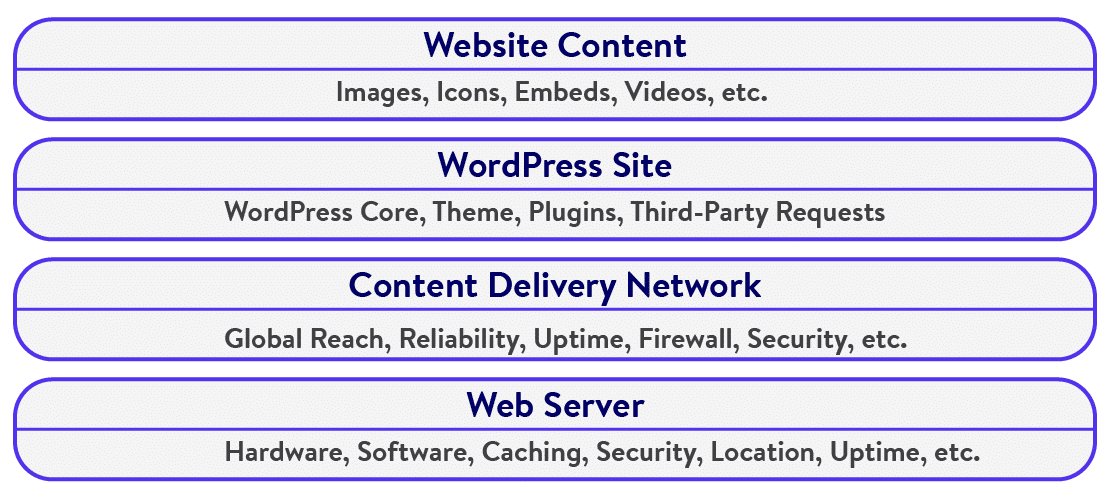
Помимо надлежащей оптимизации сервера, реализованной вашим провайдером веб-хостинга, существует множество оптимизаций, о которых вы можете позаботиться, чтобы ваш сайт работал очень быстро. Мы обсудим их позже в этом посте, но сначала давайте выясним, что замедляет работу вашего сайта.
твитнуть
4 шага, чтобы определить, работает ли ваш сайт WordPress медленно
Запуск тестов на вашем веб-сайте — отличный способ определить, что замедляет работу вашего сайта — будь то ваш хостинг-провайдер, сам веб-сайт или и то, и другое? Давайте рассмотрим некоторые тесты веб-сайтов, которые вы можете запустить.
Шаг 1. Запустите тесты скорости загрузки страницы
Как быстро загружается ваш сайт? Любая веб-страница, загрузка которой занимает более двух секунд, вредна для пользователей. В идеале вы должны стремиться к времени загрузки менее 1 секунды — все, что между ними, нормально, но вы всегда должны стремиться к его дальнейшей оптимизации.
Существуют различные инструменты для тестирования скорости веб-сайта, которые вы можете использовать для этой цели — GTmetrix, Pingdom Tools, Google PageSpeed Insights и WebPageTest — хороший выбор.
Я буду использовать GTmetrix и Pingdom Tools, чтобы продемонстрировать этот шаг.
Во-первых, давайте запустим GTmetrix и протестируем веб-страницу. Выберите ближайший к вам (или посетителям вашего сайта) сервер для получения наилучших результатов ( Совет: зарегистрируйте бесплатную учетную запись GTmetrix, чтобы получить больше вариантов расположения сервера).
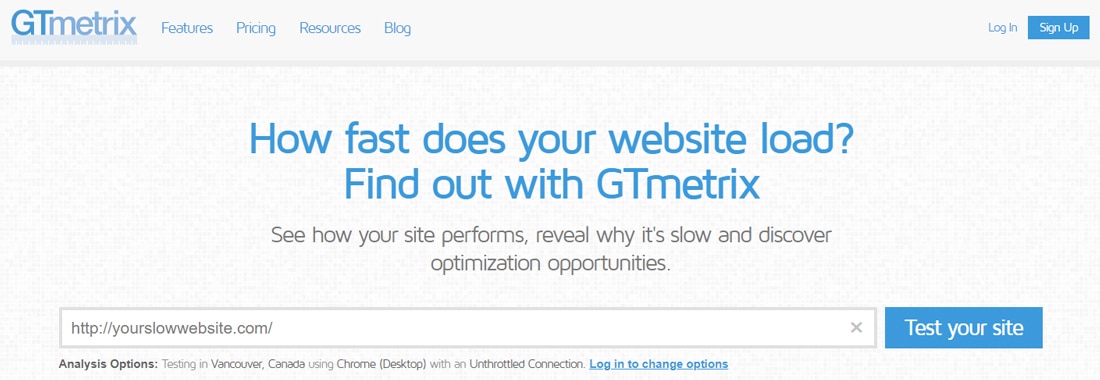
Здесь мы тестируем домашнюю страницу сайта WordPress, поскольку именно ее посещает большинство пользователей. Кроме того, на главной странице много контента, поэтому она идеально подходит для тестирования.
После завершения теста вы увидите отчет о производительности GTmetrix, как показано ниже.
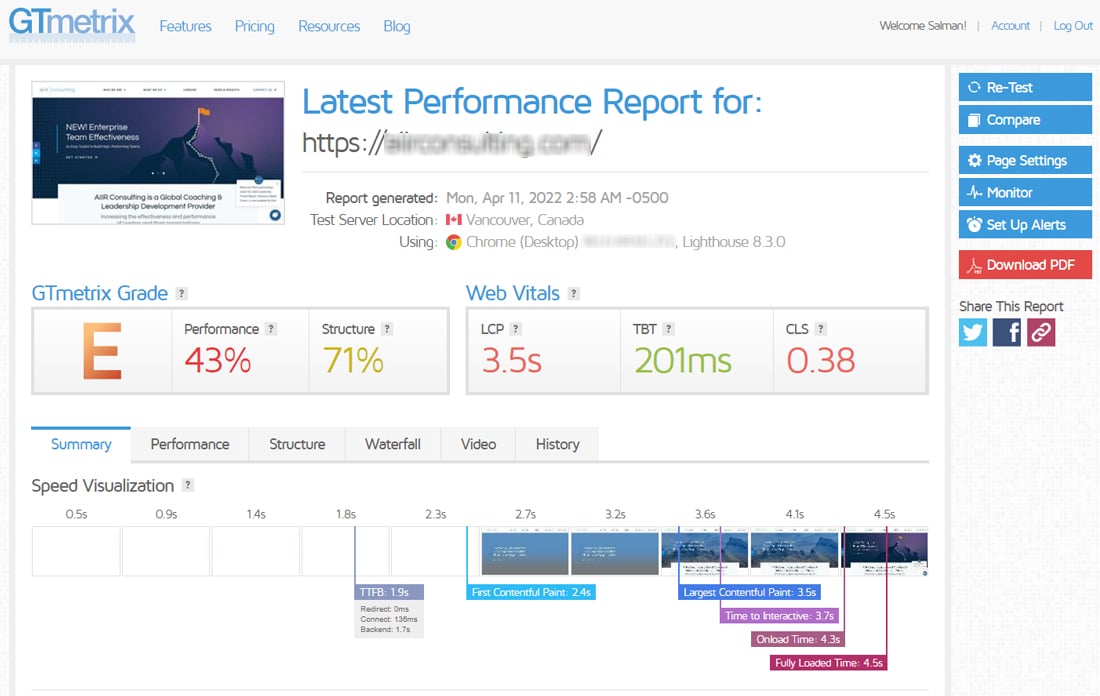
GTmetrix оценивает веб-страницу на основе множества показателей. Он также предоставляет визуальную временную шкалу того, как страница загружалась во время теста. Чтобы понять это подробно, вам придется прокрутить вниз.
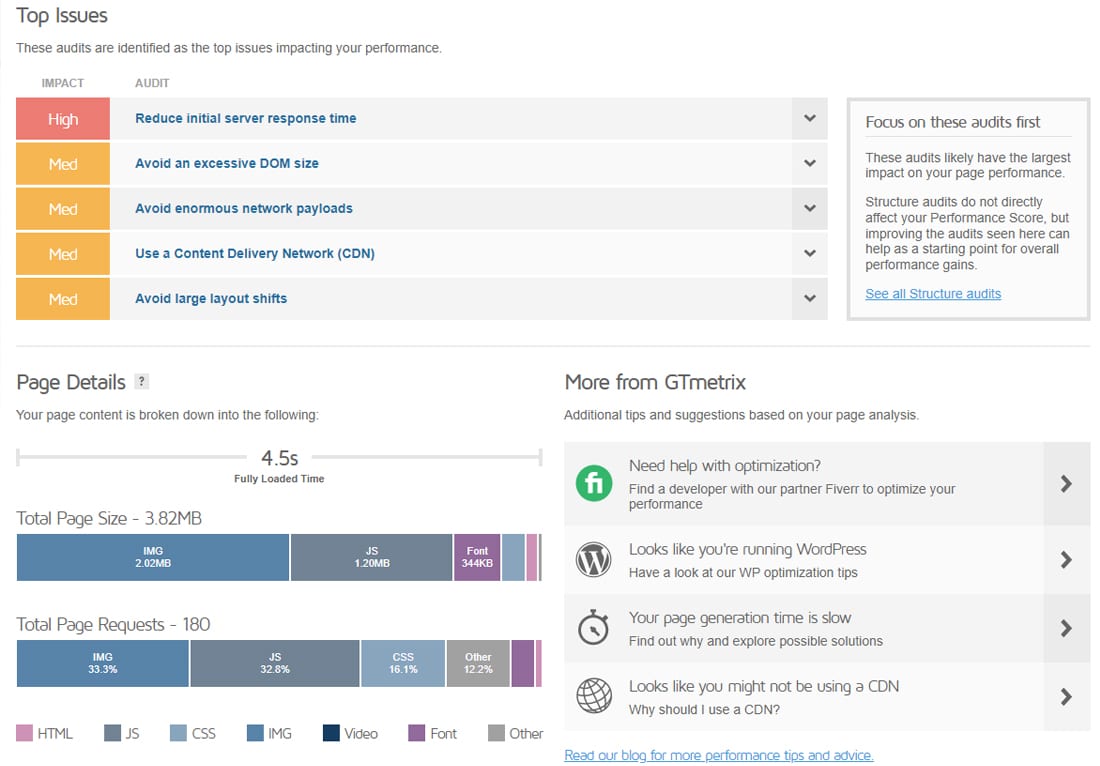
На вкладке « Сводка » представлены все основные проблемы, влияющие на производительность вашего сайта. В этом случае самой главной проблемой является время отклика сервера. Это почти всегда подразумевает обновление вашего хостинг-плана или переход на лучший хостинг. Однако, прежде чем вы сделаете такой вывод, лучше исправить все остальные проблемы и вернуться к этому.
Следующая важная проблема — «Избегайте чрезмерного размера DOM» — распространенная проблема при использовании компоновщиков страниц. Другая проблема — «Избегайте больших сдвигов макета» — также может быть связана с компоновщиками страниц или темами.
«Избегайте огромных сетевых нагрузок» относится к активам с большой нагрузкой, таким как изображения, сценарии и файлы CSS. Раздел « Сведения о странице » дает краткое изложение этого. Здесь вы можете видеть, что общий размер страницы и количество запросов страниц довольно высоки.
Неиспользование CDN играет еще одну важную роль в замедлении работы вашего сайта WordPress. Мы подробно ответили на этот вопрос в нашей статье «Почему вы должны использовать WordPress CDN».
Нажав на вкладку « Производительность », вы увидите дополнительные показатели, сообщаемые браузером и производительностью Lighthouse.
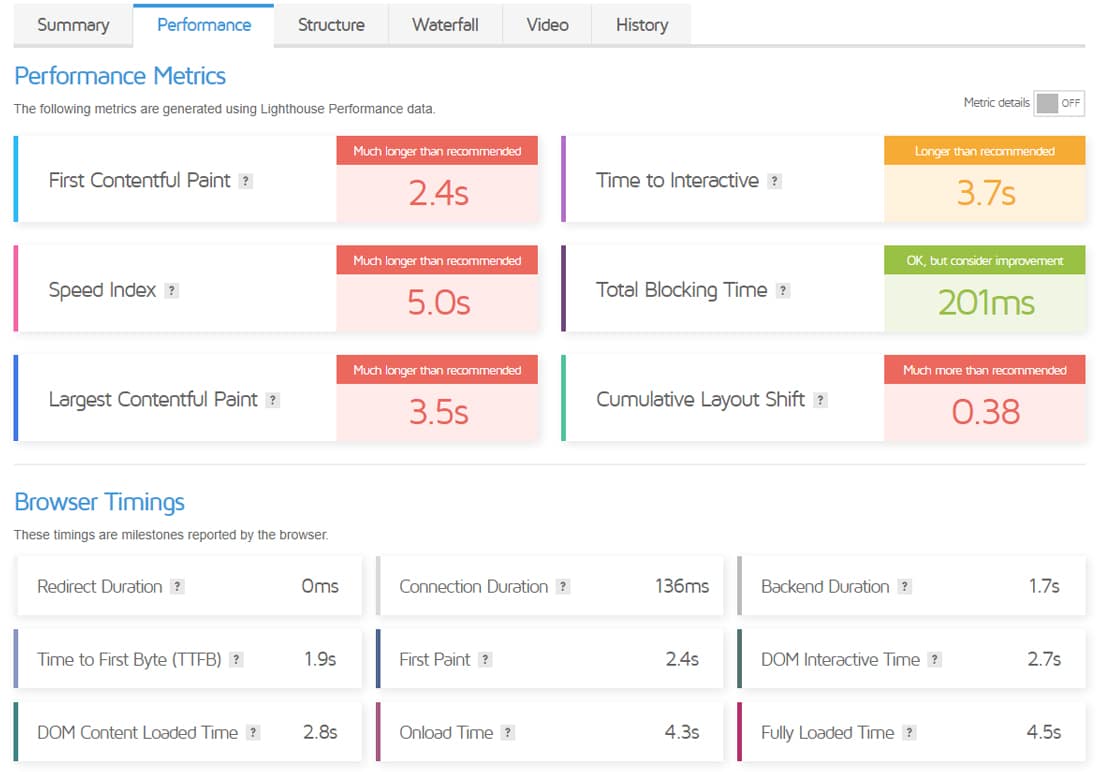
Как видите, на этой тестовой веб-странице нет ничего хорошего. Переход на вкладки « Структура » и « Каскад » отчета даст вам еще больше информации.
Далее идет Pingdom Tools, еще один популярный инструмент для тестирования скорости. Здесь мы еще раз протестируем домашнюю страницу того же сайта. 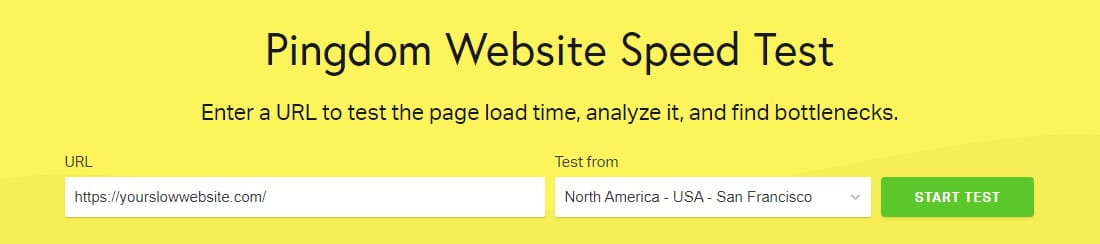
Инструмент для тестирования скорости веб-сайта Pingdom Tools.
Pingdom Tools использует собственный алгоритм для тестирования веб-страницы. Результаты здесь тоже не очень хороши для этого сайта.
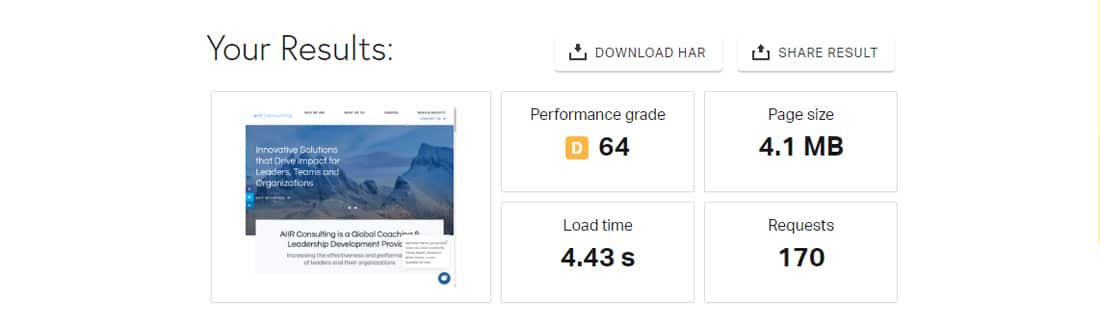
Прокрутив вниз, вы увидите, как улучшить производительность вашего сайта. Расширение каждой рекомендации даст вам более подробную информацию о том, где и как вы можете улучшить.
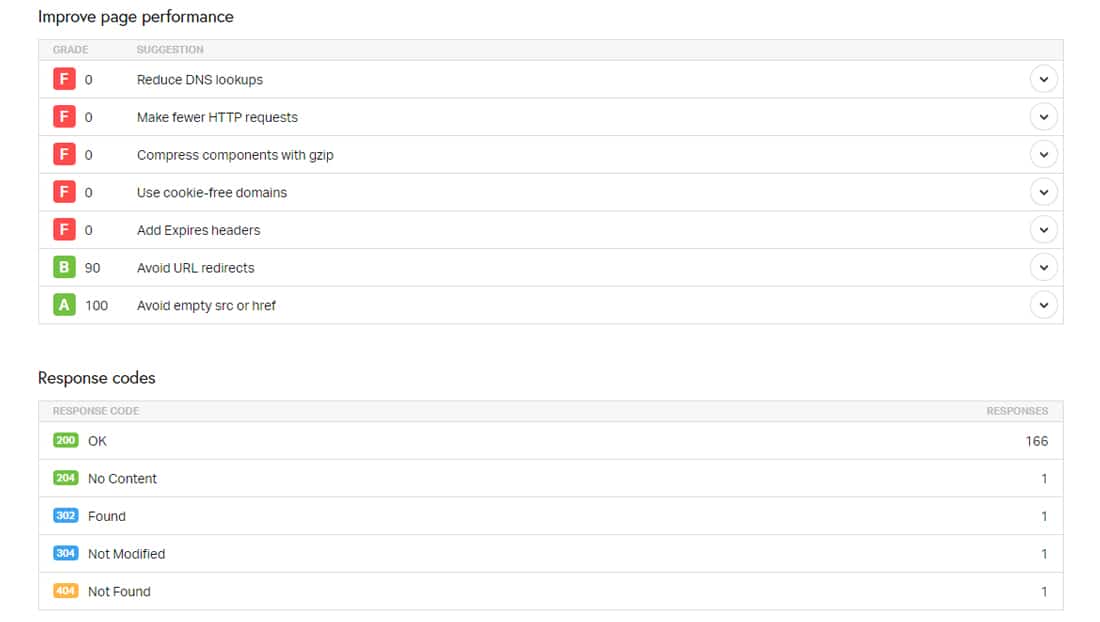
Поскольку каждый инструмент для тестирования скорости имеет свои собственные показатели производительности, вы не можете напрямую сравнивать результаты одного теста скорости с другим. Поэтому, что бы вы ни выбрали, лучше остановиться на одном.
Наконец, вы также должны учитывать разницу между воспринимаемой производительностью сайта и фактической производительностью. Прочтите нашу подробную статью о проведении тестов скорости веб-сайта для получения дополнительной информации.
Шаг 2: Нагрузочное тестирование веб-сайта
Проведение нагрузочного теста вашего веб-сайта даст новую информацию о том, насколько он быстр в реальном мире. Для этого мы будем использовать k6, бесплатный инструмент для нагрузочного тестирования с открытым исходным кодом, который может работать локально в вашей системе. 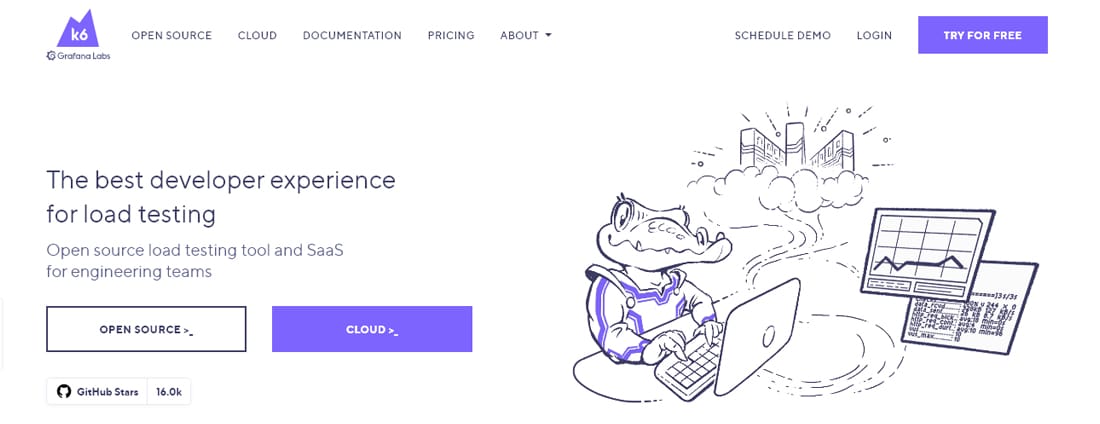
Инструмент для тестирования скорости k6 FOSS.
Использование бесплатной версии k6 требует некоторых знаний о командной строке, но это довольно мощно, как только вы начнете. ( Примечание. В качестве альтернативы вы можете использовать облачное решение премиум-класса k6 или более простой облачный инструмент для нагрузочного тестирования, такой как Loader.io)
В сочетании с его фантастическим расширением k6 Reporter вы можете запустить нагрузочный тест и получить точные результаты в HTML:
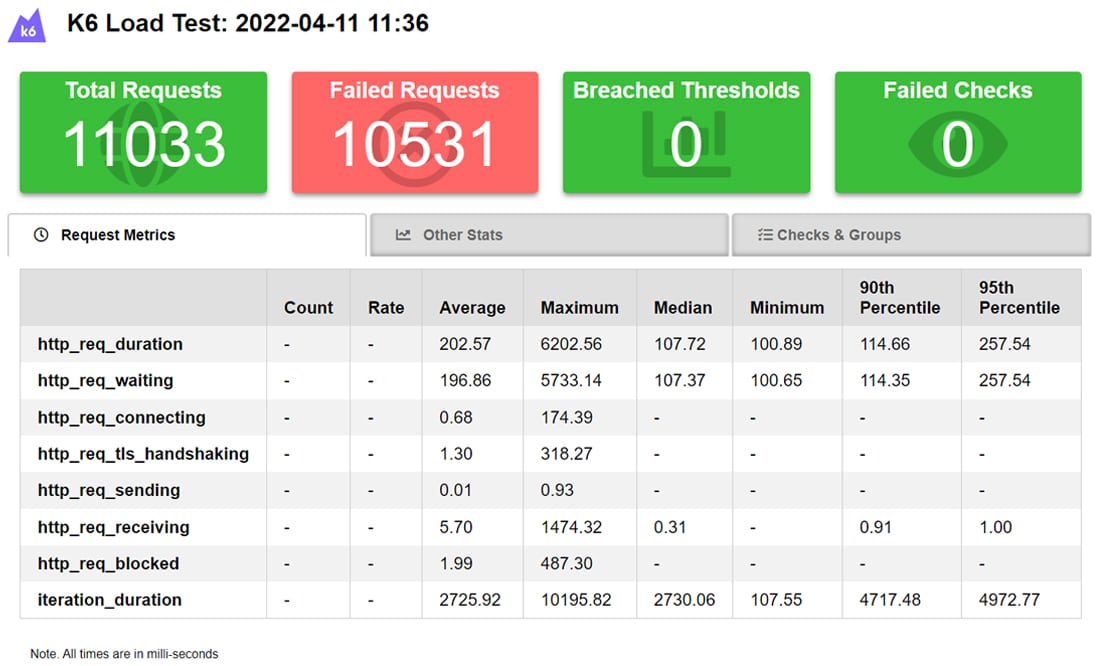
Приведенные выше результаты относятся к тому же сайту, который подвергался нагрузочному тесту в течение 10 минут с максимальным количеством виртуальных пользователей 50. Панель инструментов также содержит другую полезную статистику:
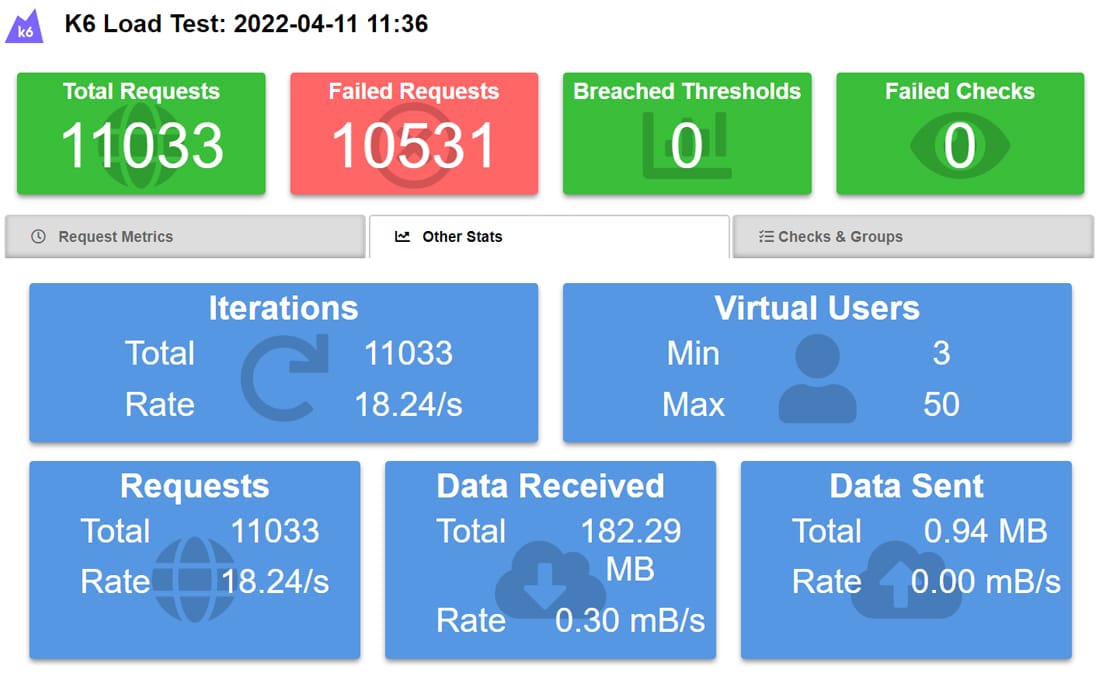
Обратите внимание, что большинство запросов завершились неудачно, что, вероятно, указывает на то, что сервер не может их обработать.
Вы также можете установить пороги и проверки в сценариях k6 (например, загрузка страницы менее 1,5 с, пользователи могут войти в систему или нет и т. д.). Эти показатели также будут аккуратно отображаться на панели инструментов.
На изображении ниже показаны результаты нагрузочного тестирования другого сайта с использованием точных условий, чтобы дать вам более четкое представление.
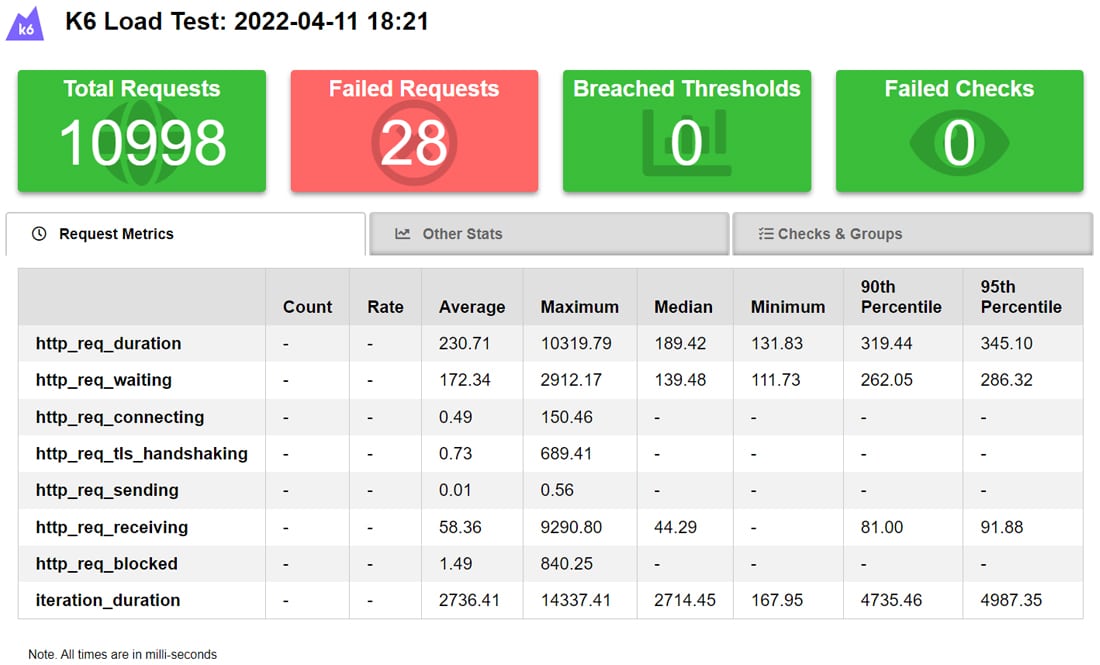
Наличие 28 неудачных запросов может показаться плохим, но это не так, если учесть общее количество запросов. Это всего 0,25% всех запросов, сделанных моей локальной машиной. Результаты здесь показывают, что провайдер веб-хостинга этого сайта может обслуживать довольно приличное количество одновременных пользователей.
Шаг 3: Изучите свои темы и плагины WordPress
Тестирование темы и плагинов вашего сайта WordPress должно стать следующим важным шагом в обнаружении любых серьезных проблем с производительностью. Здесь много разнообразия — вы часто обнаружите, что некоторые темы и плагины оптимизированы лучше, чем другие.
Ранее в разделе тестирования скорости мы обсуждали выявление проблемных тем или плагинов в отчетах. Но есть еще один прямой способ сделать это — отключить одну из тем или плагинов за раз и посмотреть, как работает сайт (в тесте скорости, нагрузочном тесте или обоих).
Если проблема с производительностью сохраняется, отключите еще одну тему или плагин и повторно запустите тесты. Продолжайте делать это, пока не найдете виновных.
Однако такой подход не годится для производственных площадок. Наличие промежуточного сайта действительно помогает здесь. Вы можете использовать его для тестирования различных итераций вашего рабочего сайта, добавляя, изменяя или удаляя определенные функции.
Большинство провайдеров веб-хостинга, особенно дешевые планы виртуального хостинга, не предоставляют эту функцию по умолчанию. Таким образом, вам придется вручную настроить промежуточный сайт или использовать промежуточный плагин WordPress.
Если ваш сайт размещен в Kinsta, вам повезло, так как каждая установка WordPress в Kinsta поставляется со своей промежуточной средой. Все, что вам нужно сделать, это зайти на панель инструментов MyKinsta, выбрать свой сайт и изменить его среду с Live на Staging .
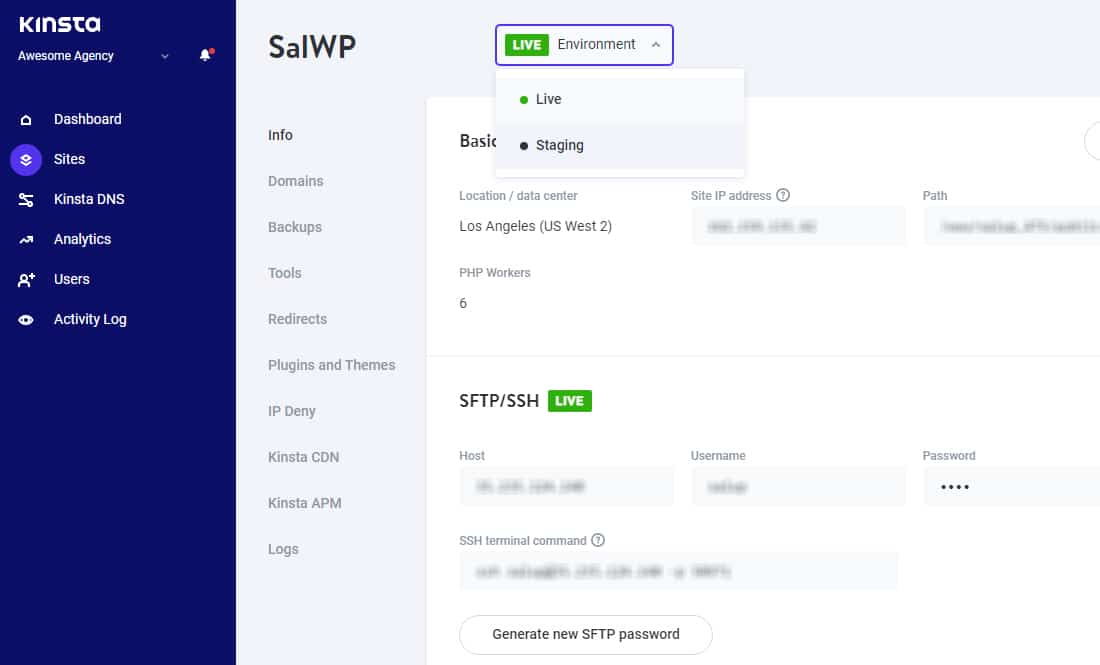
Этот промежуточный сайт практически является точной копией вашего рабочего сайта, вплоть до конфигурации сервера и серверной части. Вы можете использовать его для настройки и тестирования своего веб-сайта, не затрагивая его действующую версию.
Шаг 4. Используйте инструмент мониторинга производительности приложений (APM)
Инструмент APM в сочетании с инструментами тестирования скорости и нагрузки может расширить возможности диагностики вашего сайта.
Вместо того, чтобы настраивать промежуточный сайт и гадать, какой плагин или тему отключить один за другим, компетентный инструмент APM может помочь вам определить источник низкой производительности — ничего не меняя на вашем сайте. Он отслеживает и анализирует медленные транзакции, запросы к базе данных, внешние запросы, хуки WordPress, плагины и т. д.
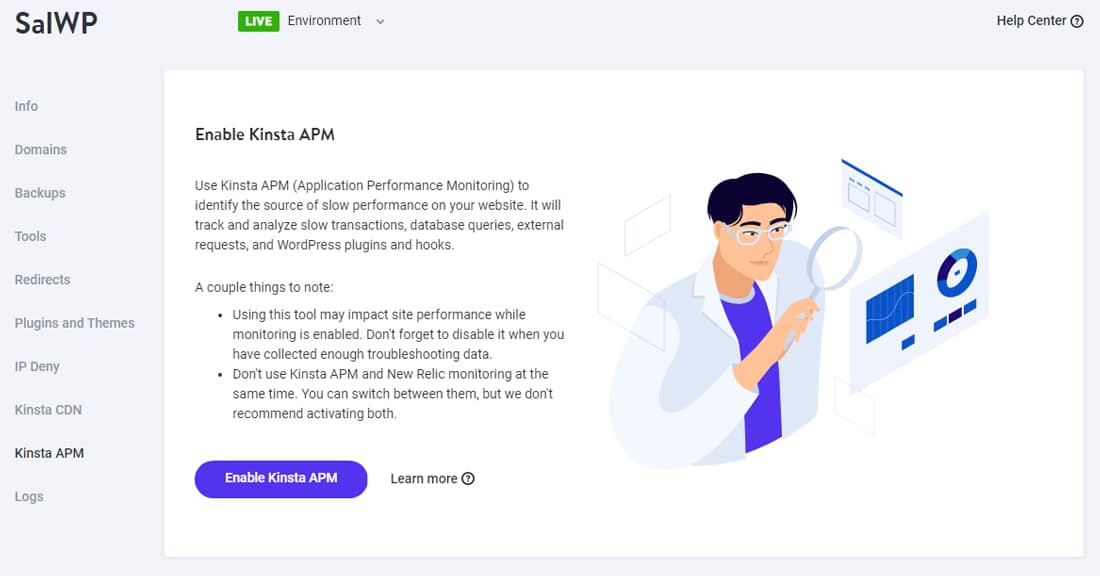
Как правило, использование инструмента APM не является удобным для новичков. Даже опытным разработчикам требуется некоторое обучение тому, как использовать его эффективно. Кроме того, всегда есть дополнительный фактор стоимости, поскольку для запуска большинства из них требуется лицензия.
Мы рассмотрели лучшие инструменты APM ранее — возможно, вы захотите изучить их. Использование бесплатного плагина Query Monitor для WordPress — еще один вариант.
Если ваш сайт размещен на Kinsta, вы можете использовать наш бесплатный инструмент Kinsta APM для диагностики проблем с производительностью. Это наш специально разработанный инструмент мониторинга производительности для сайтов WordPress, помогающий выявлять проблемы с производительностью WordPress.
Я изо всех сил старался создать неоптимизированный сайт, чтобы продемонстрировать эту функцию. Затем я включил Kinsta APM для этого сайта через панель инструментов MyKinsta. Затем я провел пару нагрузочных тестов, чтобы Kinsta APM собирал некоторые данные. И вот результаты:
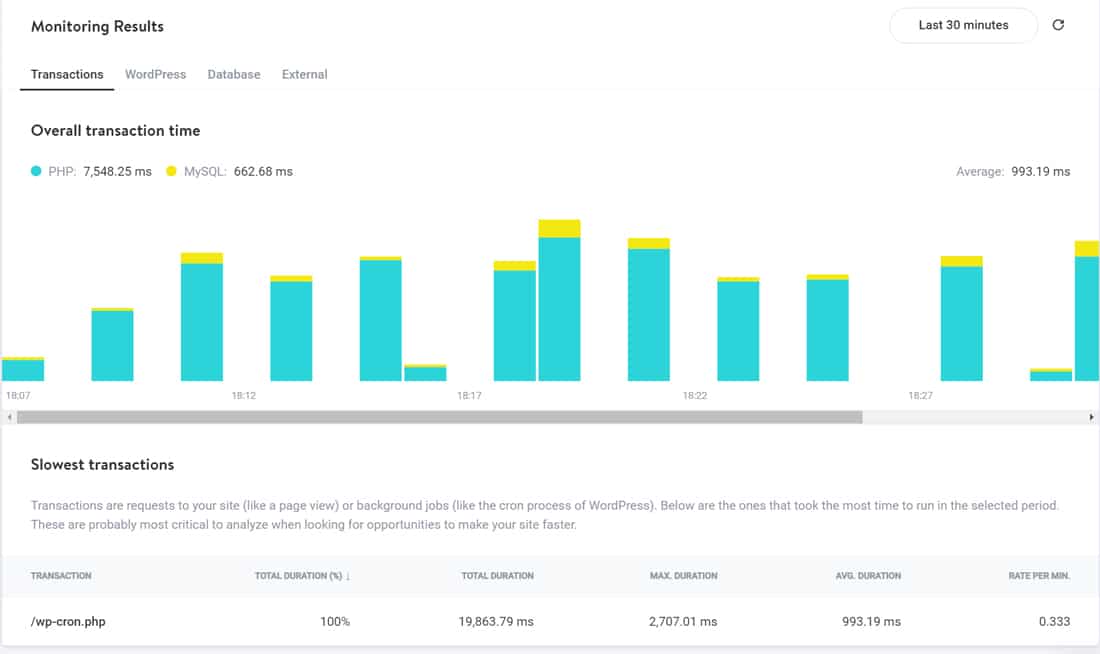
На вкладке « Транзакции » перечислены запросы, которые заняли больше всего времени за период мониторинга. Начать здесь — отличный способ оптимизировать ваш сайт. В этом случае wp-cron.php самый медленный. Это может быть вызвано самим WordPress, темой или любым плагином.
Вы можете отключить WP-Cron и заменить его системным cron, чтобы повысить производительность вашего сайта.
Далее идет вкладка WordPress Kinsta APM. Здесь вы найдете самые медленные плагины и хуки WordPress.
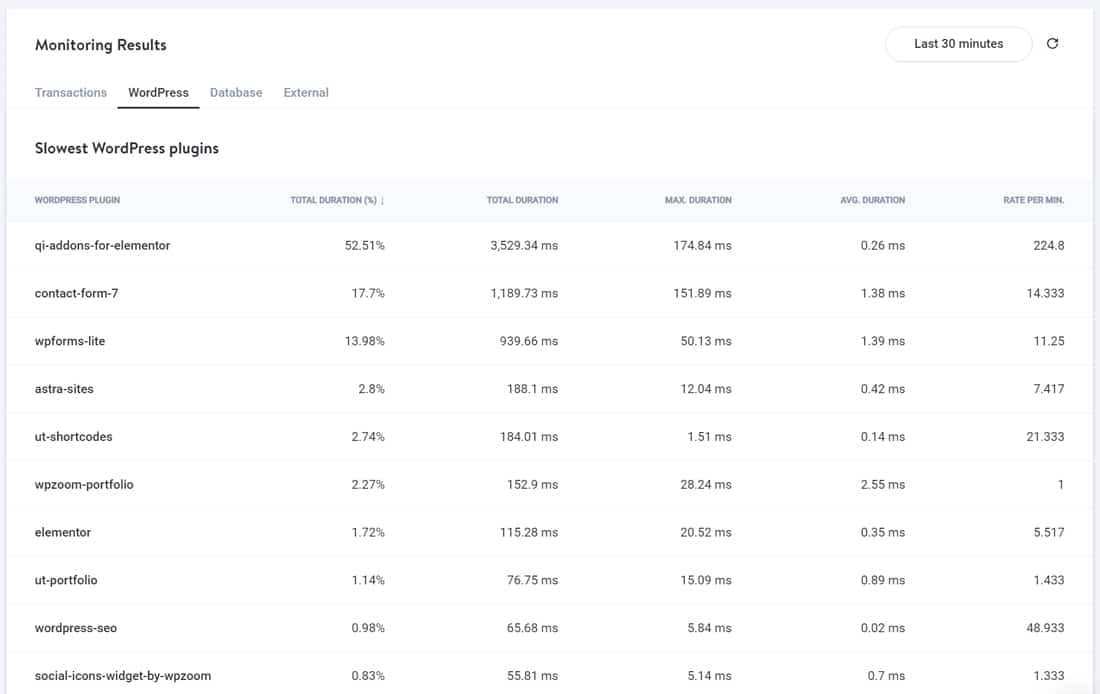
Если вы найдете здесь какие-либо ненужные плагины или плагины с повторяющейся функциональностью, вы можете удалить их со своего сайта WordPress. Например, здесь я вижу два плагина контактной формы и плагин портфолио, без которого этот сайт может обойтись.
Прокрутив вниз эту вкладку, вы увидите самые медленные хуки WordPress. 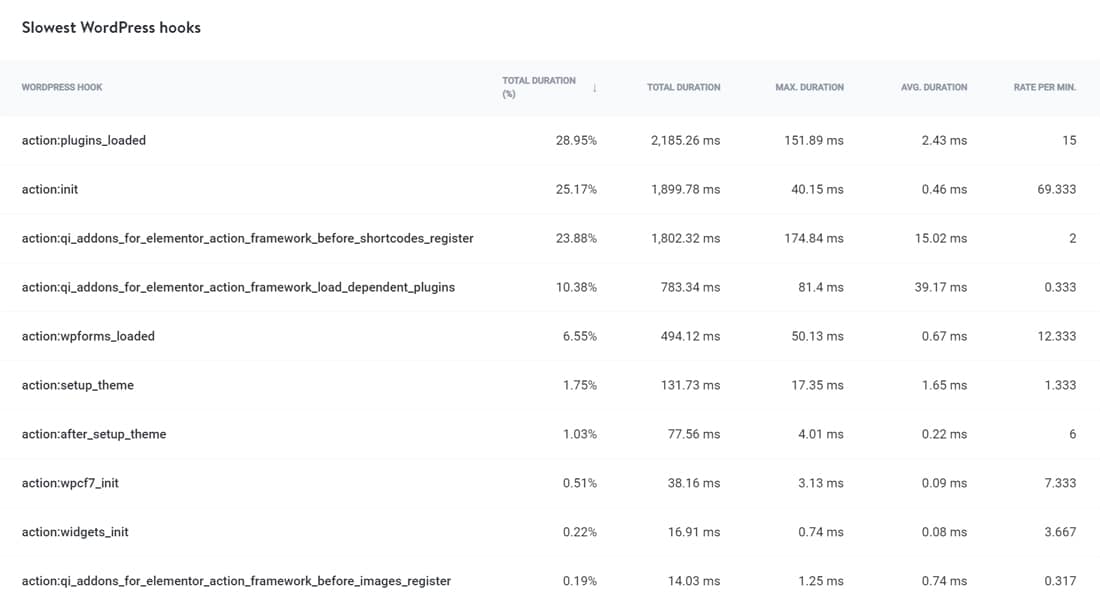
Kinsta APM показывает самые медленные хуки WordPress.
Отслеживание самых медленных хуков WordPress — одна из самых полезных функций Kinsta APM. Вы можете щелкнуть элемент крючка, чтобы просмотреть его образцы транзакций.
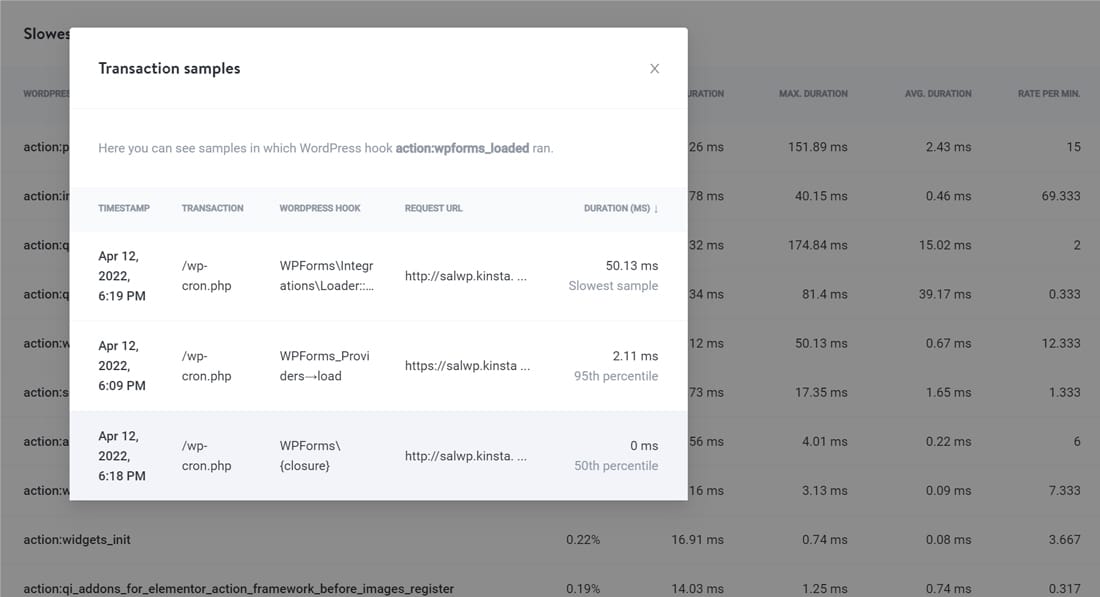
Точно зная, какой плагин, тема или хук является узким местом в производительности, вы можете повысить производительность сайта и сократить время загрузки страницы.
17 способов исправить медленный сайт WordPress
Знание — половина победы! Действуя в соответствии с этим знанием, вы увидите результаты. Вы выполнили все тесты, упомянутые выше. Теперь давайте рассмотрим потенциальные области, в которых вы можете ускорить свой медленный сайт WordPress.
Вы можете перейти к любому разделу, используя полезные ссылки ниже:
1. Обновляйте свой сайт WordPress
Важным аспектом обслуживания вашего сайта WordPress является его обновление. Это может показаться наиболее очевидным, но, тем не менее, стоит напомнить.
Обновления WordPress включают исправления безопасности, последние функции и исправления производительности.
Вы можете включить автоматические обновления для своего сайта в его файле wp-config.php . Мы всегда рекомендуем обновляться до последней версии WordPress, чтобы обеспечить безопасность ваших сайтов.
Точно так же вы также должны обновлять все свои активные плагины и темы. Если вы обнаружили на своем веб-сайте какой-либо плагин или тему, которые не обновлялись более года, пришло время пересмотреть их альтернативы.
2. Оптимизируйте изображения вашего сайта
Согласно HTTP-архиву (1 марта 2022 г.), средний вес страницы сайта WordPress составляет 2408 КБ, из которых изображения составляют почти 1117 КБ (46,38% от общего веса страницы).
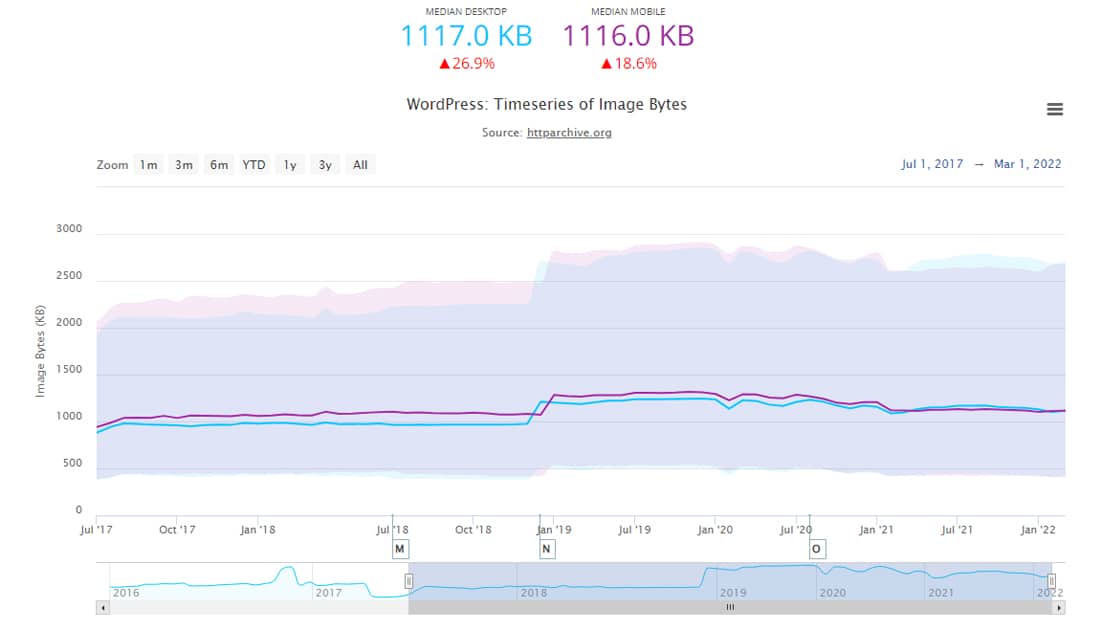
Неудивительно, что большие изображения замедляют работу вашего веб-сайта, создавая далеко не оптимальное взаимодействие с пользователем. Следовательно, оптимизация изображений вручную или с помощью плагина может значительно ускорить загрузку страницы.
При оптимизации изображений вы можете использовать методы сжатия изображений с потерями или без потерь. Большинство графических редакторов обеспечивают корректировку качества при сохранении изображения для достижения оптимального сжатия изображения. Сжатие с потерями почти всегда находится на идеальном балансе между сохранением деталей изображения и меньшим размером файла.
Выбор правильного формата файла изображения имеет решающее значение. PNG отлично подходит для компьютерной графики, а JPEG — для фотографий. Существует множество других форматов изображений, таких как GIF, SVG, JPEG XR и WebP. Некоторые из них поддерживаются всеми браузерами, а другие нет, поэтому вам нужно тщательно изучить их, прежде чем выбирать.
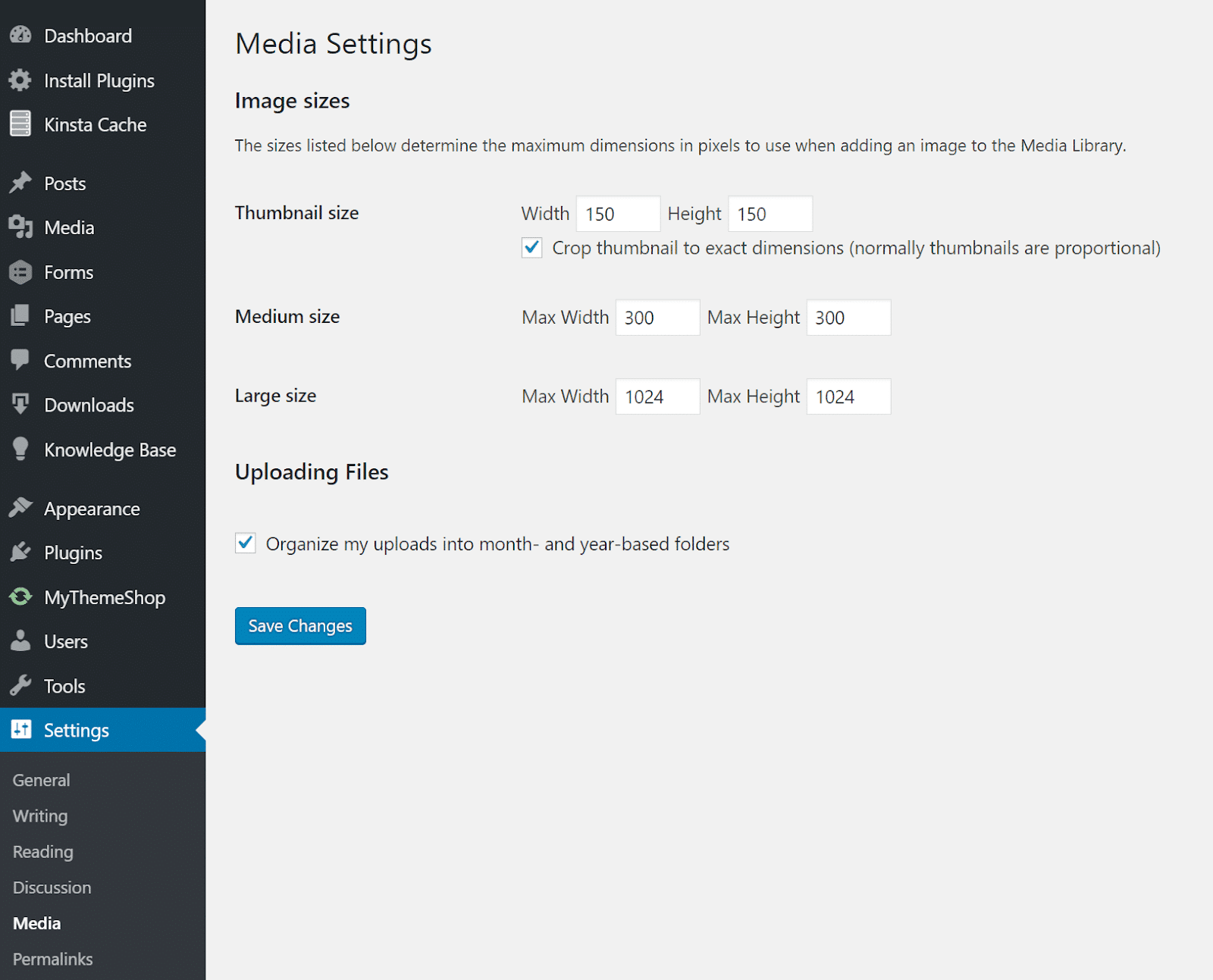
WordPress по умолчанию поддерживает адаптивные изображения. Вы можете установить предпочтительные размеры изображений, а WordPress сделает все остальное. Но если вы хотите сэкономить место на диске, вы можете использовать бесплатный плагин WordPress, такой как Imsanity, для автоматического уменьшения больших изображений до настроенного размера.
Что касается плагинов для оптимизации изображений WordPress, Imagify и ShortPixel являются одними из самых популярных вариантов. У нас есть дополнительные параметры, перечисленные в нашей подробной статье об оптимизации изображений для Интернета.
3. Используйте плагины осторожно (и только в случае необходимости)
Плагины — это жизнь WordPress и его сообщества. Имея внушительную библиотеку из 54 000+ бесплатных плагинов , перечисленных на WordPress.org, а также тысячи других, перечисленных в других местах, вы можете пойти наперекосяк с установкой плагинов WordPress.
Неоптимизированные плагины WordPress могут снизить производительность вашего сайта, увеличивая время загрузки страницы.
Тем не менее, вы можете установить десятки плагинов WordPress без ущерба для производительности вашего сайта, но вы также должны убедиться, что эти плагины хорошо написаны и оптимизированы для производительности. И что более важно, разработчики плагинов должны были оптимизировать их, чтобы они хорошо работали друг с другом.
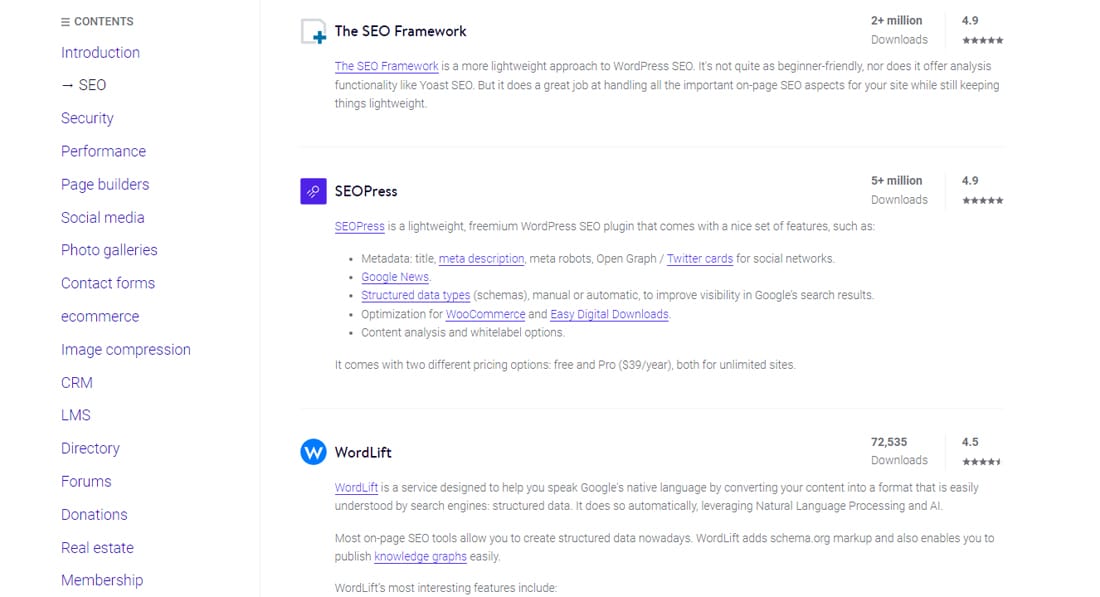
Вы можете просмотреть наш тщательно отобранный список лучших плагинов WordPress для различных вариантов использования. Будь то плагин для SEO, плагин для социальных сетей, плагин для контактной формы или плагин для электронной коммерции, вы обязательно найдете там что-то полезное.
Независимо от того, сколько плагинов вы установили, вы всегда можете обратиться к Шагу 3 и/или Шагу 4 в этой статье, чтобы определить, есть ли у вас проблемные плагины.
4. Выберите быструю тему WordPress
Выбор быстрой темы WordPress имеет решающее значение для производительности вашего сайта и взаимодействия с пользователем. Функции темы, такие как ее макет, меню навигации, цветовая палитра, шрифты и размещение изображений, — это первое, что заметят ваши посетители.
И если эти функции не оптимизированы должным образом, у вас может быть красивый сайт, но при этом довольно медленный.
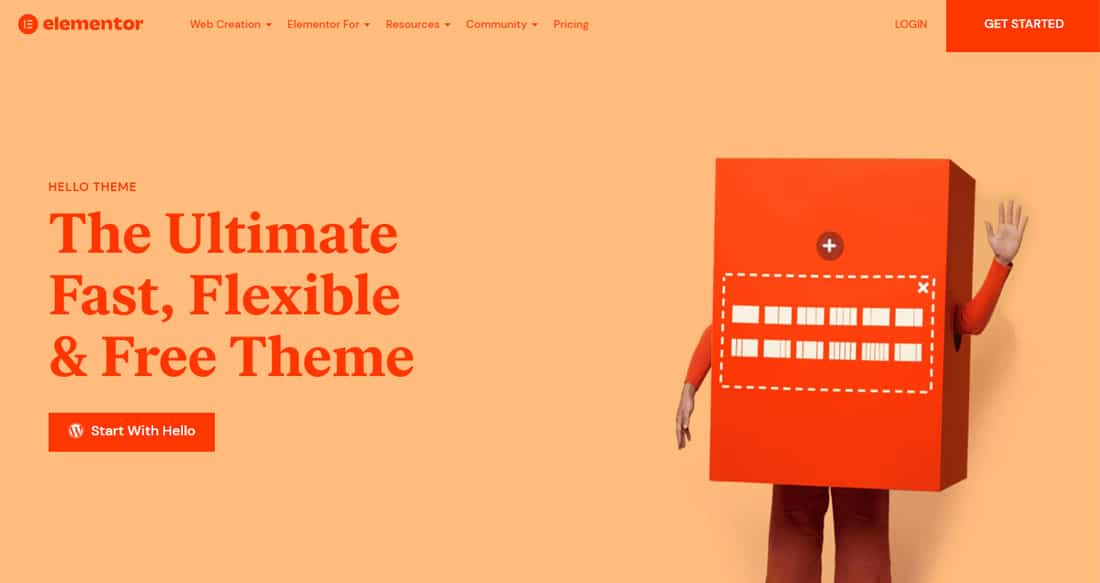
Прежде чем выбрать тему WordPress, перечислите все функции, которые вы хотите использовать на своем веб-сайте. Затем изучите и запишите темы, которые соответствуют вашим требованиям.
Всегда ищите надежных разработчиков с высокими рейтингами и отличной поддержкой клиентов. Мы также рекомендуем вам избегать тем, которые не часто обновляются.
Будь то бесплатная тема или премиум-тема, выберите ту, которая соответствует целям вашего сайта. Чтобы упростить вам задачу, мы протестировали десятки тем WordPress, включая темы WooCommerce, и составили список самых эффективных:
- Самые быстрые темы WordPress в 2022 году (по результатам тщательного тестирования)
- Самые быстрые темы WooCommerce в 2022 году (по результатам тщательного тестирования)
Выбирайте темы со сфокусированной «темой», так как мы часто находим их простыми и легкими. Вы можете найти множество функциональных и красивых тем без лишних наворотов (например, избегайте тем с полусырыми плагинами для создания страниц).
Если у вас уже есть работающий сайт WordPress, мы рекомендуем настроить пробный сайт и протестировать тему, прежде чем запускать ее.
5. Настройте кэш для оптимизации вашего сайта
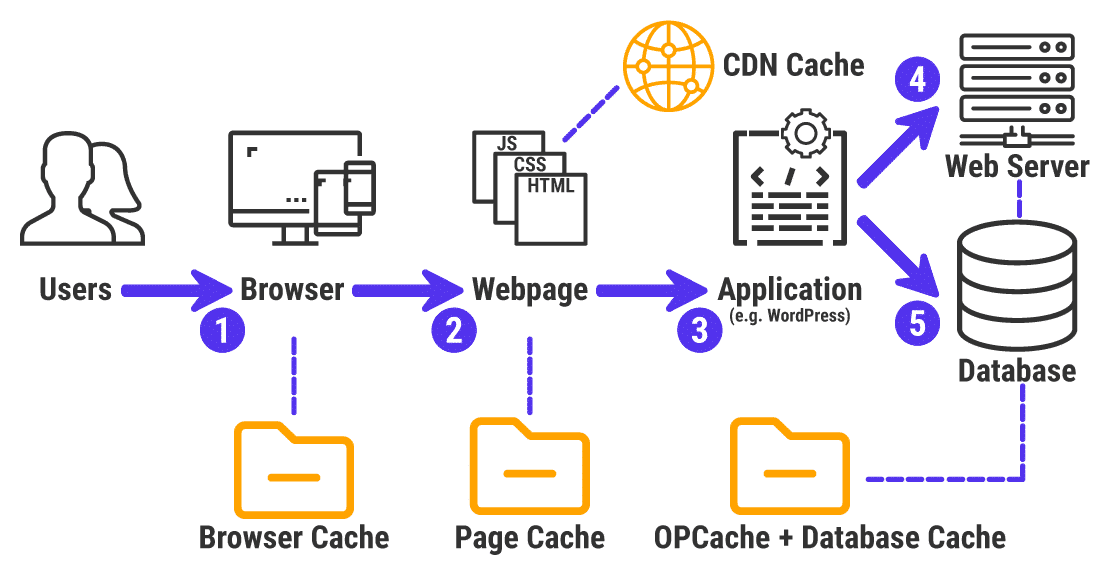
Кэширование — это сложная технология с несколькими уровнями. У нас есть специальная статья, чтобы объяснить, что такое кеш. Короче говоря, это процесс хранения и вызова часто используемых данных для ускорения веб-сайтов.
WordPress работает на PHP и MySQL, оба из которых могут раздуться, если вы не используете кэширование. Следовательно, скорость вашего сайта — это совместные усилия вас, вашего хоста и кэширования.
Большинство управляемых хостов WordPress (включая Kinsta) заботятся о кэшировании на уровне сервера, поэтому вам не нужно реализовывать его самостоятельно. Однако, если они этого не сделают, вы всегда можете использовать бесплатный плагин кэширования WordPress (например, WP Super Cache, W3 Total Cache).
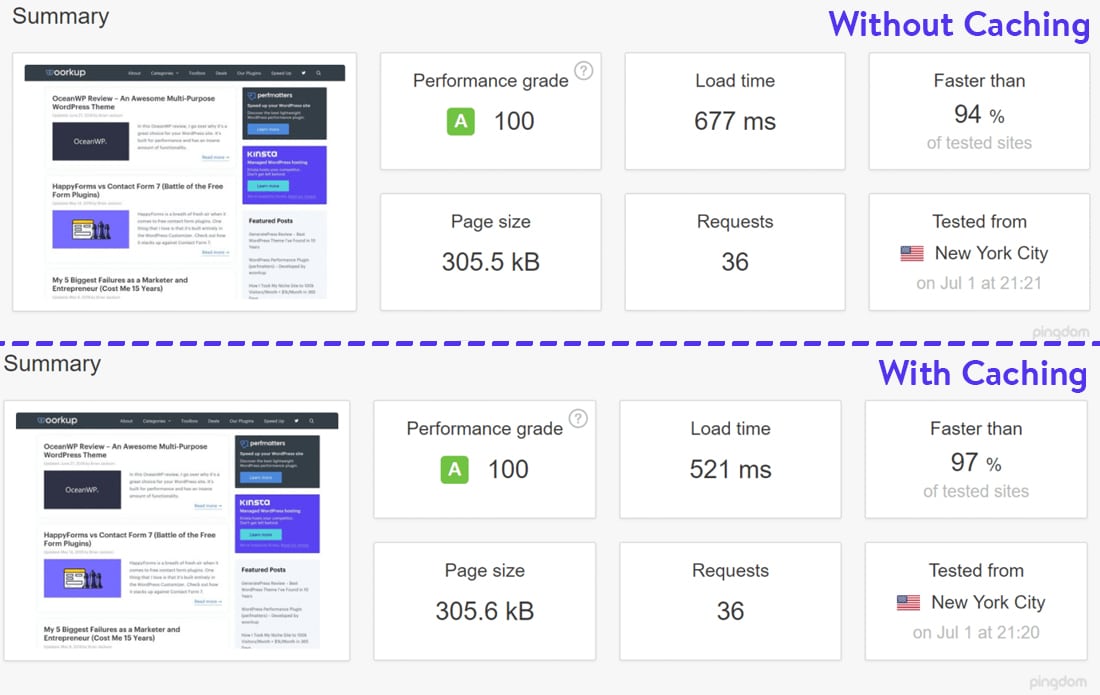
Даже без включенного кеша указанный выше сайт работает исключительно хорошо, поскольку он разумно оптимизирован. Однако при включенном кеше производительность увеличивается на 23% . Это время загрузки увеличивается, если вы обслуживаете тысячи уникальных посетителей.
6. Уменьшите количество внешних HTTP-запросов (и вызовов API)
Тема и плагины вашего сайта WordPress могут включать внешние запросы к различным ресурсам. Как правило, эти запросы предназначены для загрузки внешних файлов, таких как таблицы стилей, шрифты, скрипты и т. д.
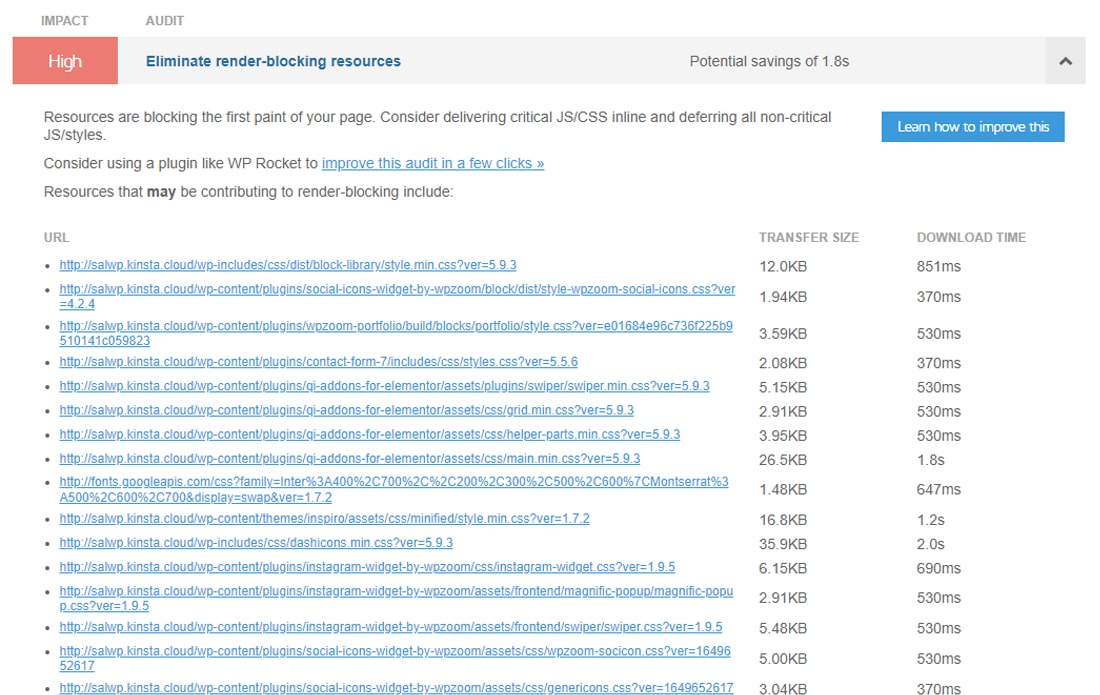
Иногда они предназначены для добавления таких функций, как аналитика, обмен в социальных сетях и т. д.
Можно использовать некоторые из них, но слишком большое их количество может замедлить работу вашего сайта. Вы можете ускорить свой веб-сайт, если уменьшите количество HTTP-запросов и оптимизируете их загрузку.
Подробное руководство вы можете найти в нашей статье о том, как делать меньше HTTP-запросов.
7. Минимизируйте скрипты и таблицы стилей вашего сайта
Минификация кода — это процесс удаления ненужных элементов из кода. Для сайта WordPress это в основном включает минимизацию скриптов JS и таблиц стилей CSS.
Эти элементы являются частью кода, потому что их легко читать людям (или веб-разработчикам). Простой пример такого элемента — комментарии к коду. Однако эти элементы не являются необходимыми для машины (или веб-браузеров).
Минимизируя код вашего веб-сайта, вы получаете файлы JavaScript и CSS меньшего размера. Они не только загружаются быстрее, но и быстрее обрабатываются браузером. Вместе они могут значительно повысить скорость загрузки вашей страницы.
Большинство плагинов производительности WordPress помогут вам сделать это без особых усилий. Одним из популярных вариантов является бесплатный плагин Autoptimize, который на момент написания этой статьи имеет более 1 миллиона активных установок.
Если вы являетесь клиентом Kinsta, вам не нужно беспокоиться об установке стороннего плагина, чтобы воспользоваться преимуществом минимизации кода. Вы можете сделать то же самое прямо с панели управления MyKinsta.
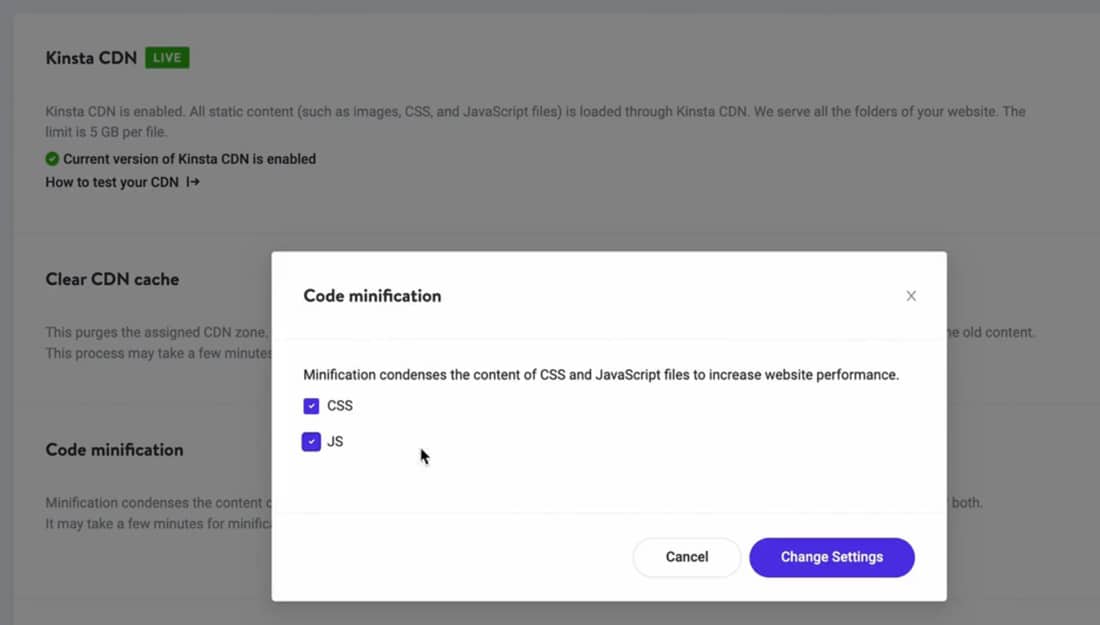
Эта минимизация происходит в граничной сети Cloudflare, которая также поддерживает CDN Kinsta. Он даже там кешируется. Поскольку Cloudflare заботится о минимизации кода на своей стороне и предоставляет эти файлы посетителям с ближайших пограничных серверов, это освобождает ресурсы вашего сервера. Прочтите нашу документацию по минификации кода для получения дополнительной информации.
8. Загружайте только необходимые скрипты на каждую загрузку страницы
Большинство ресурсов тем и плагинов WordPress часто загружаются и работают на всех страницах, даже если они не требуются на некоторых страницах. Например, плагин контактной формы может загружать свои активы на каждую страницу, а не только на страницы с контактной формой (например, контактную страницу).
Сокращение и объединение этих скриптов может немного повысить производительность вашего сайта, но в первую очередь лучше предотвратить загрузку этих скриптов и стилей.
Для этой задачи мы рекомендуем использовать бесплатный плагин Asset Cleanup. Он будет сканировать все активы, загруженные на страницу. Затем вы можете выбрать файлы CSS и JS, которые не нужны на этой конкретной странице, уменьшая раздувание.
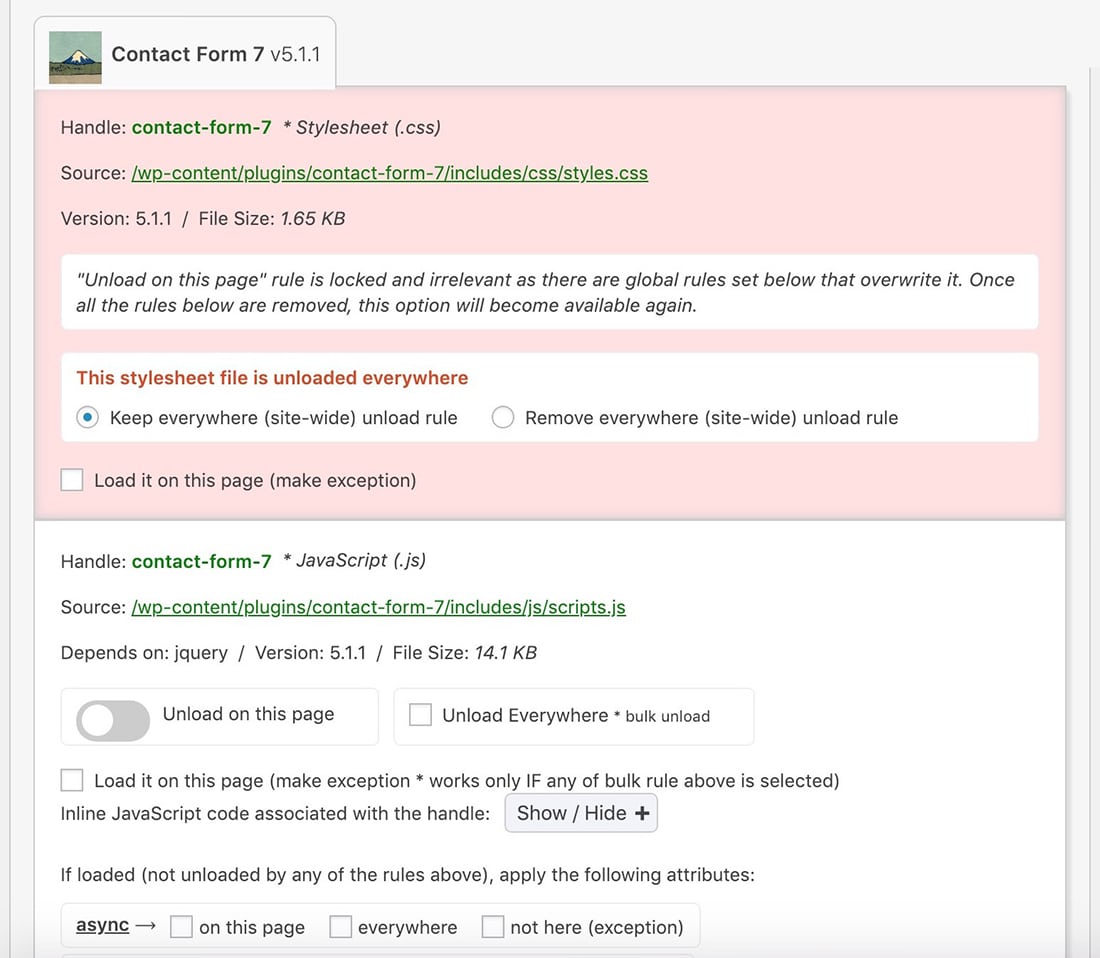
Очистка активов лучше всего работает в сочетании с кэшированием, поскольку веб-серверу не нужно повторно создавать оптимизированную страницу.
9. Ускорьте свою медленную панель администратора WordPress
Как правило, оптимизация бэкенда начинается с оптимизации внешнего интерфейса, поскольку ускорение внешнего интерфейса почти всегда устраняет проблемы с производительностью и на бэкэнде.
Если у вас медлительный администратор WordPress, вы можете сделать то же самое в обратном порядке — исправление проблем с производительностью серверной части может помочь ускорить ваш сайт для посетителей.
Для этого сценария всегда удобно использовать инструмент APM на уровне сервера, поскольку установка дополнительных плагинов может еще больше замедлить работу вашего сайта.
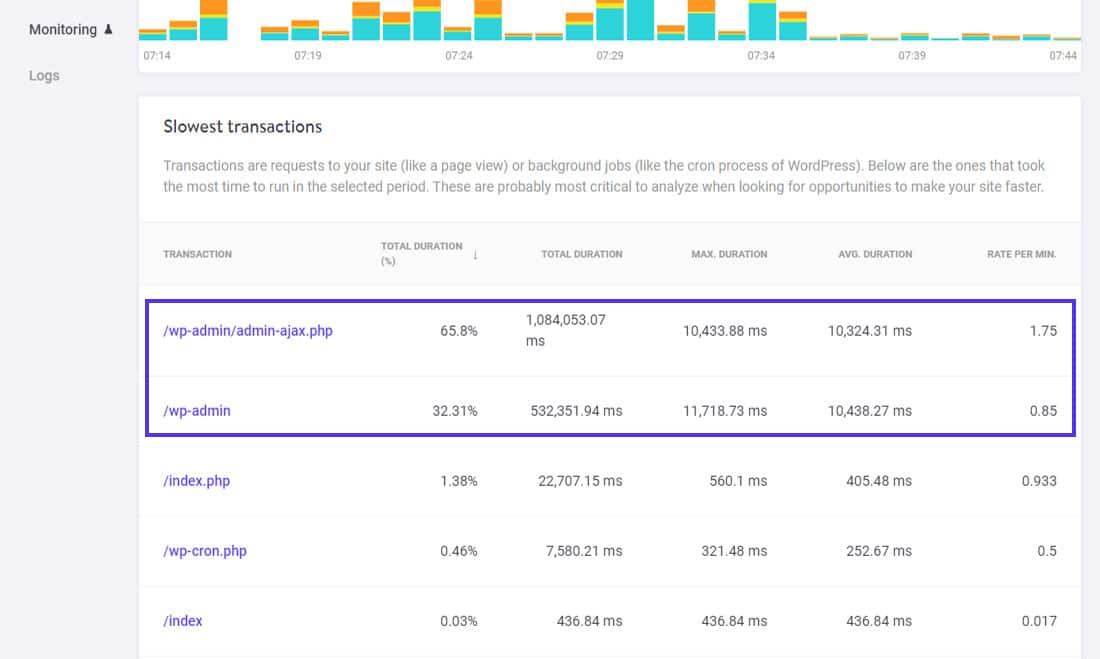
Высокое использование Admin-Ajax является узким местом производительности на сайтах WordPress. Однако медленное администрирование WordPress также может быть связано с фоновыми задачами WordPress, такими как резервное копирование WordPress, WP-Cron и т. д. (как в нашем предыдущем примере). Или, возможно, это раздутый плагин, который добавляет слишком много баннеров на панель администратора.
С Kinsta APM вам больше не нужно полагаться на догадки. Вы увидите точные данные о производительности для всего сайта, что поможет вам выявить любые проблемы с производительностью.
Мы опубликовали различные варианты использования Kinsta APM для поиска узких мест в производительности WordPress — одним из них является исправление медленной панели администратора WordPress. Вы можете обратиться к нему, чтобы узнать, как использовать Kinsta APM для поиска узких мест в производительности администратора WordPress.
Одной из супер-особенностей Kinsta APM является то, что он работает с любым типом сайта WordPress. Как и в случае с WooCommerce, вы можете использовать его для поиска проблем с производительностью на мультисайтах WordPress, сайтах членства и сайтах LMS.
10. Расположение сервера и конфигурация имеют значение
Местоположение вашего веб-сервера и его конфигурация могут оказать существенное влияние на скорость вашего сайта.
Например, если ваш веб-сервер находится в Соединенных Штатах, ваш веб-сайт будет загружаться медленнее для посетителей из Европы или Индии, чем для посетителей из Соединенных Штатов.
Вы можете смягчить это, используя:
- Ближайший к вам и большинству посетителей вашего сайта веб-сервер.
- CDN с широким глобальным покрытием.
В Kinsta все веб-сайты, которые мы размещаем, работают на базе Google Cloud. С его [ gcp-datacenter-count] глобальными центрами обработки данных (и регулярно добавляются новые), вы можете выбирать между ними, чтобы разместить свой веб-сервер ближе всего к вашим посетителям.
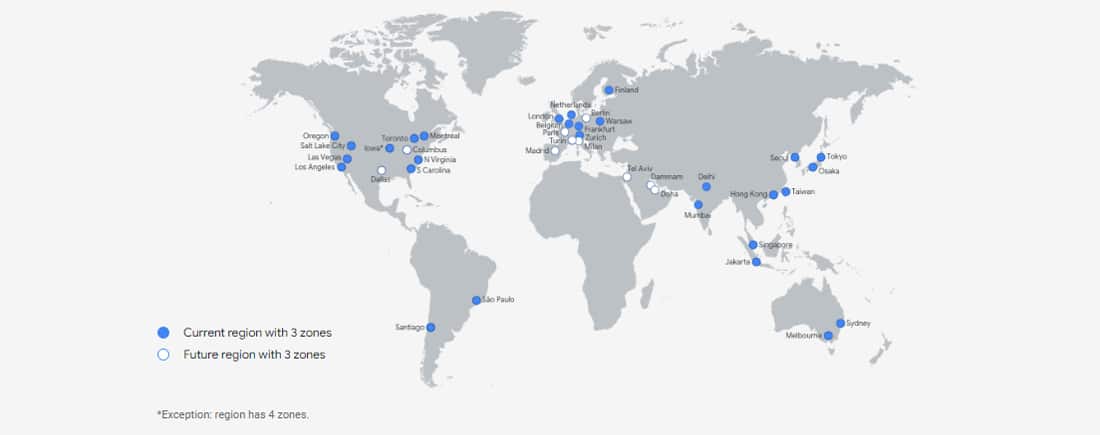
Если ваш сайт привлекает аудиторию со всего мира, вы можете еще больше повысить его скорость, выбрав облачную сеть доставки (CDN). Cloudflare поддерживает Kinsta CDN — мы расскажем об этом в следующем разделе.
Далее следует конфигурация сервера — какой аппаратный и программный стек он использует? Они предназначены для быстрого хостинга WordPress?
Распределяются ли ресурсы сервера между большим пулом веб-сайтов или они изолированы только для вашего использования?
Могут ли ресурсы сервера автоматически масштабироваться в случае непредсказуемого всплеска трафика, или вам нужно каждый раз переходить на новый тарифный план?
Это все вопросы, которые авторитетная веб-хостинговая компания охотно предоставит. Вы всегда должны активно искать их.
В Kinsta мы используем только лучшие технологии, от нашего серверного оборудования до стека программного обеспечения. Все наши сайты размещены на виртуальных машинах C2, оптимизированных для вычислений GCP. Эти машины обеспечивают непревзойденную однопоточную производительность — большинство процессов, связанных с WordPress, являются однопоточными. Согласно Google Cloud , они также «обеспечивают высочайшую производительность на ядро в Compute Engine».
Объедините эти машины с современным программным обеспечением, таким как веб-сервер Nginx, 8.1, контейнеры LXD и MariaDB, и ваши веб-сайты будут загружаться в мгновение ока.
11. Используйте сеть доставки контента (CDN)
Один из самых простых способов ускорить работу веб-сайта — использовать быстрый и надежный CDN.
CDN снимает нагрузку с вашего веб-сервера, доставляя контент непосредственно вашим посетителям. Это сеть серверов (также известных как точки присутствия), предназначенная для размещения и доставки копий содержимого вашего сайта, например изображений, таблиц стилей, шрифтов, сценариев и видео.
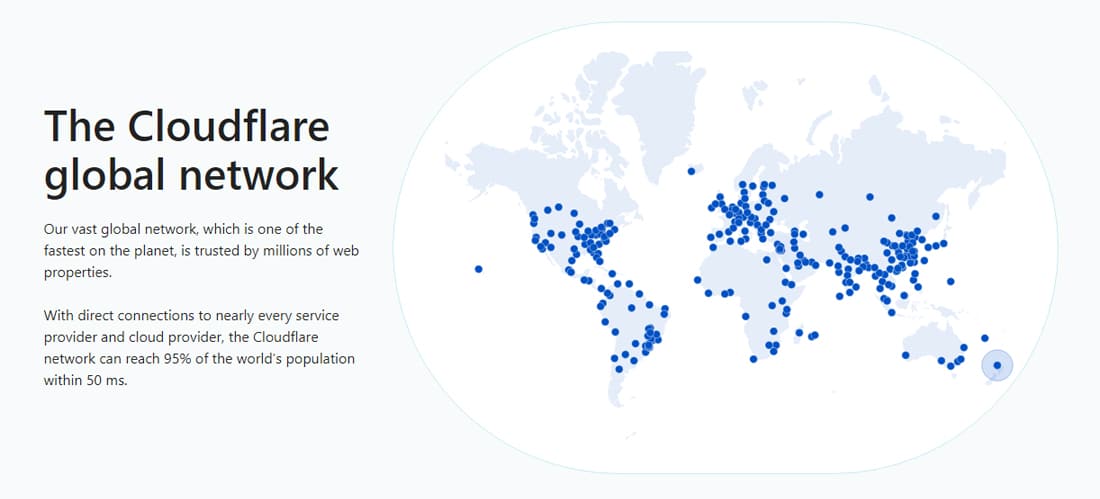
Мы рекомендуем каждому веб-сайту использовать хотя бы какой-либо тип CDN, чтобы повысить его производительность.
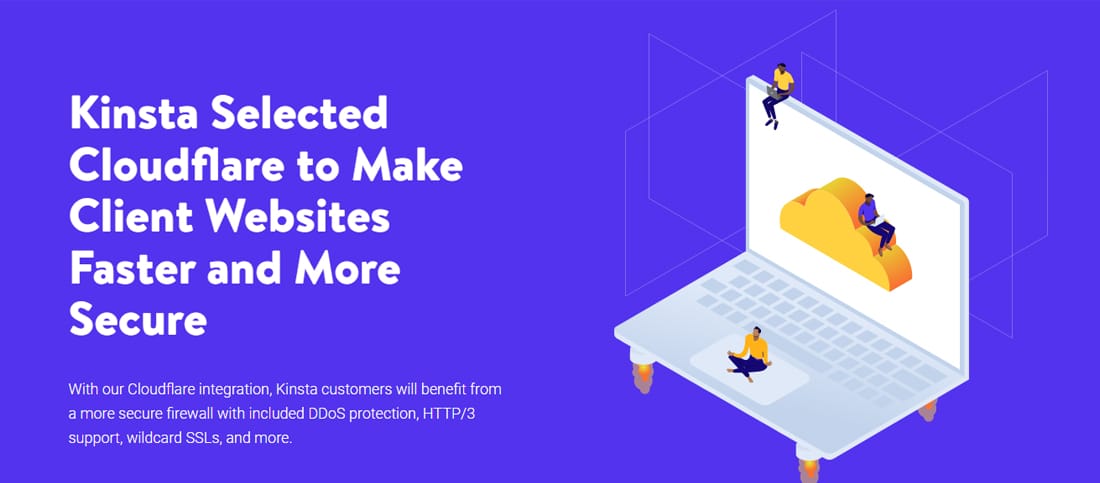
В Kinsta мы защищаем все сайты с помощью нашей бесплатной интеграции с Cloudflare. Он не только обеспечивает брандмауэр корпоративного уровня и защиту от DDoS-атак, но также ускоряет работу веб-сайтов благодаря высокопроизводительной CDN HTTP/3.
Проверьте сами, насколько быстр Kinsta CDN — он невероятно быстр.
Совет. Если на вашем веб-сайте используются какие-либо популярные библиотеки JavaScript с открытым исходным кодом (например, jQuery, D3.js, three.js, загрузчик веб-шрифтов), вы можете использовать CDN размещенных библиотек Google , чтобы ускорить их доставку.
12. Удалите ненужные перенаправления URL
Если вы обновляете веб-сайт новыми сообщениями и страницами, у вас, вероятно, будут изменения в структуре URL-адреса. В таких случаях переадресация URL-адресов является благословением. Однако, если вы не будете следовать передовым методам перенаправления WordPress, вы можете негативно повлиять на удобство вашего сайта для пользователей и поисковую оптимизацию (SEO).
Наиболее распространенная проблема с неправильно настроенным перенаправлением URL-адресов — это создание цепочки перенаправлений. В некоторых случаях эта цепочка представляет собой бесконечный цикл перенаправления. Такие цепочки перенаправлений часто приводят к увеличению времени загрузки страницы.
Иногда неправильно настроенные перенаправления URL-адресов также могут привести к ошибке 404 «Страница не найдена». Если ваш сайт генерирует много ошибок 404, это также может повлиять на производительность вашего сайта, поскольку эти ответы обычно не кэшируются.
Наша панель инструментов MyKinsta включает инструмент аналитики, который поможет вам увидеть точное количество перенаправлений и ошибок 404.
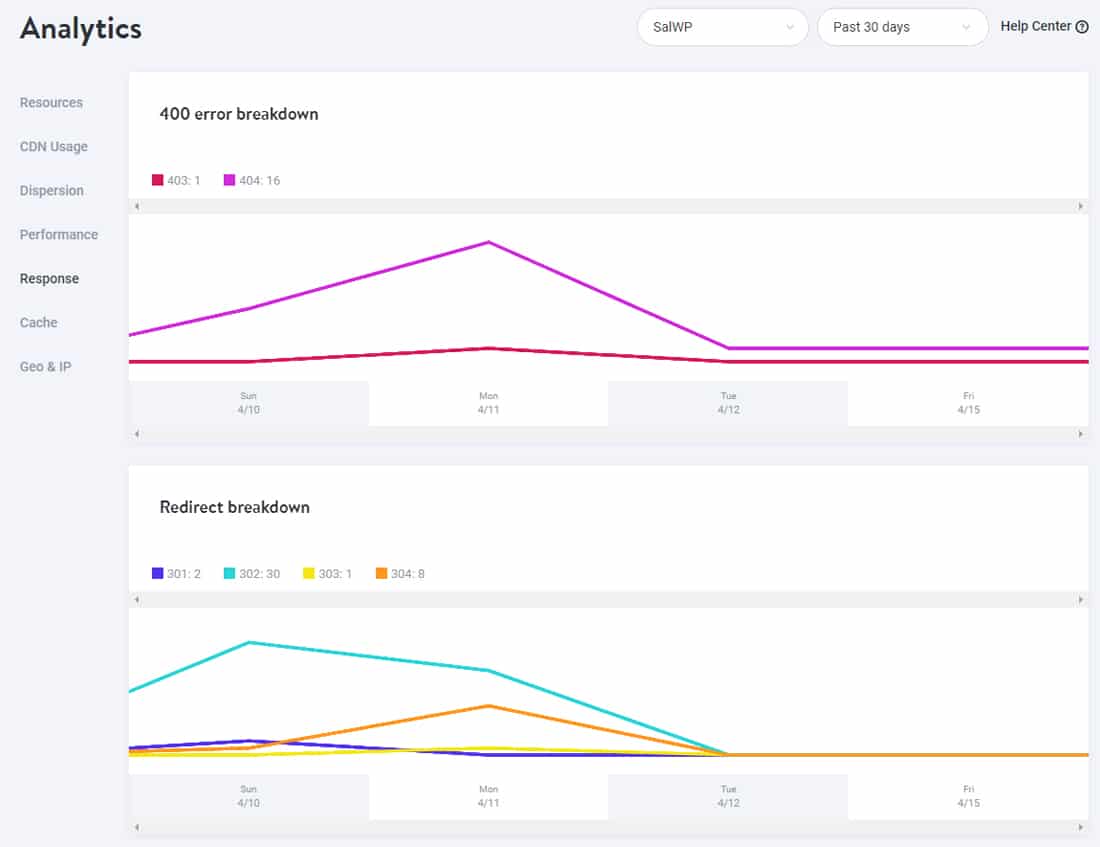
Вы можете создать креативную страницу с ошибкой 404, но это не поможет вам в долгосрочной перспективе.
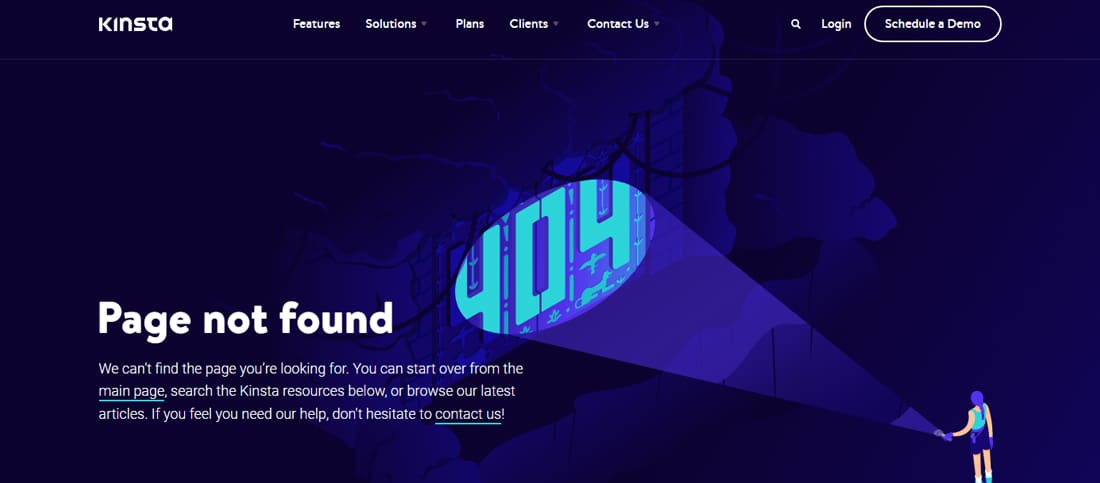
Вот как вы можете избежать создания ненужных перенаправлений:
- Используйте правильный префикс URL (HTTP или HTTPS).
- Сохраните или удалите субдомен «www» из URL-адреса (не путайте их).
- Не используйте идентификаторы сообщений и страниц в URL-адресах.
- Включите весь путь URL.
- Убедитесь, что ваш домен верхнего уровня (TLD) разрешается за одно перенаправление (в идеале перенаправлений быть не должно).
WordPress включает в себя множество способов настройки редиректов. Одним из них является бесплатный и популярный плагин Redirection от Джона Годли.
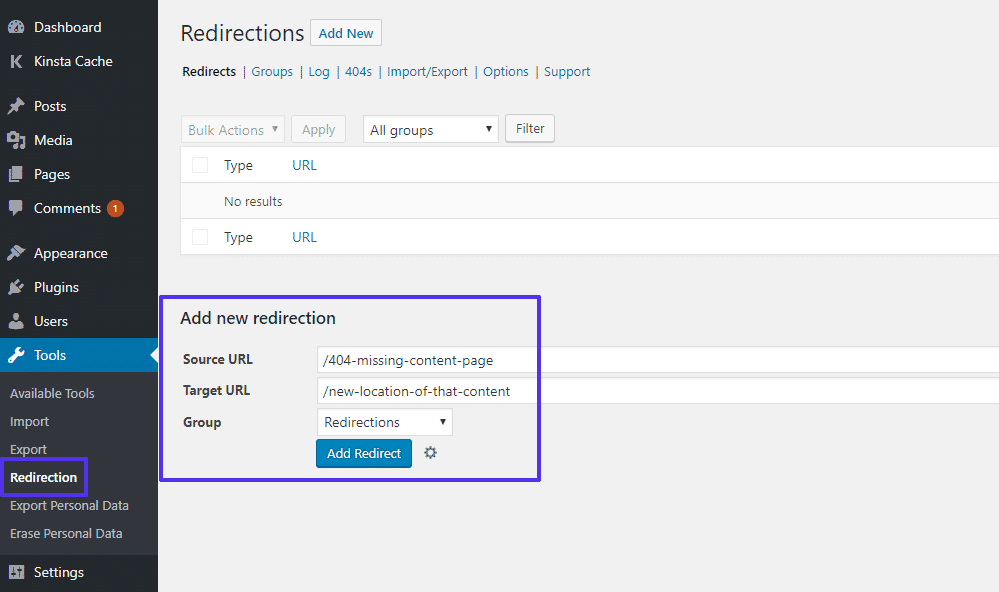
Если ваш сайт размещен на Kinsta, вы также можете управлять перенаправлениями с панели управления MyKinsta. Этот инструмент — лучший способ установить перенаправления, поскольку правила реализованы на уровне сервера. Это также означает, что вам нужно установить на один сторонний плагин меньше.
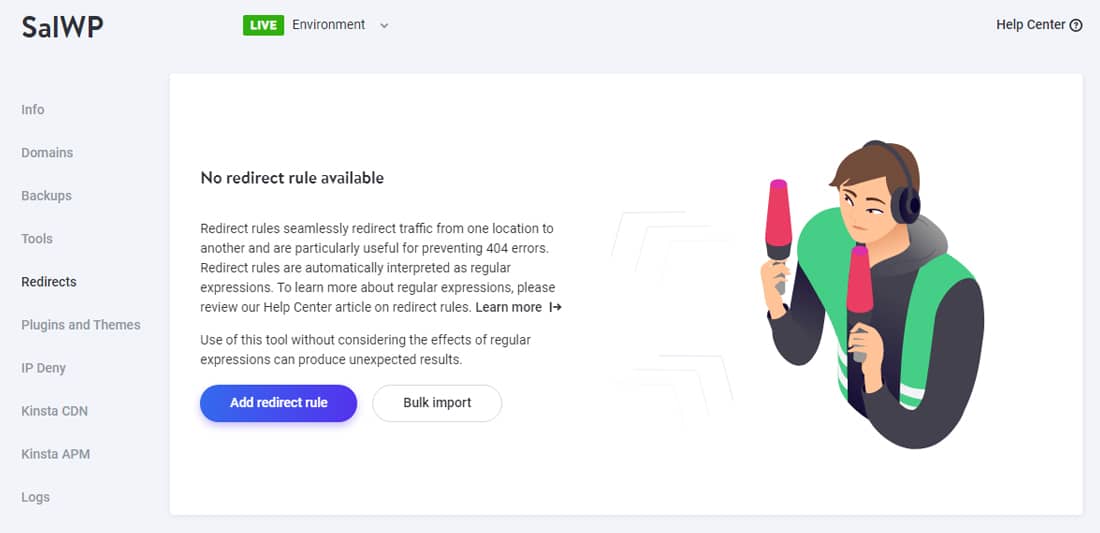
Перейдите на сайт, которым хотите управлять, и нажмите на вкладку «Перенаправления». Затем добавьте новое перенаправление, нажав большую кнопку «Добавить правило перенаправления».
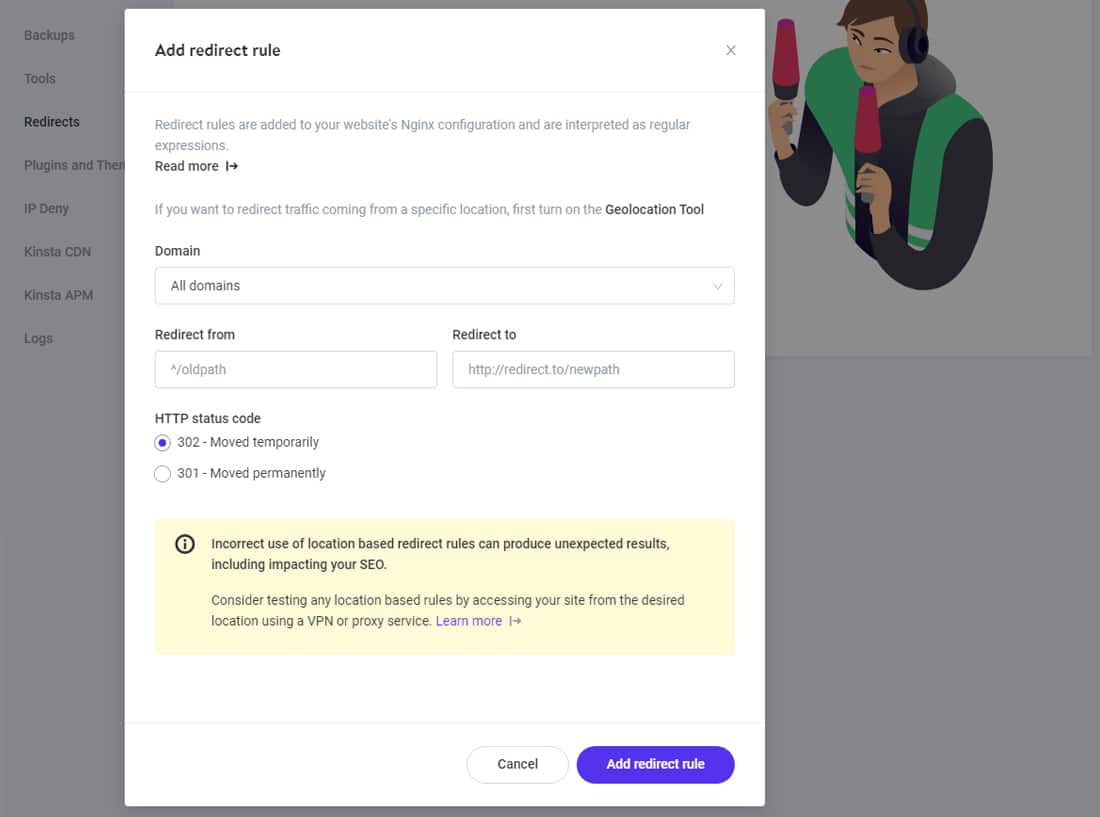
Если ваш веб-хост использует сервер Apache, вам необходимо отредактировать его файл .htaccess , чтобы настроить перенаправления. В таком случае вы можете использовать сайт генератора .htaccess, чтобы сгенерировать правильные правила перенаправления для вашего сайта.
13. Исправьте предупреждения WordPress о смешанном содержимом (ошибки HTTPS/SSL)
Запуск вашего сайта WordPress по протоколу HTTPS сегодня является обязательным. Однако при переходе с HTTP на HTTPS вы можете столкнуться с несколькими проблемами, наиболее распространенной из которых является предупреждение «предупреждения о смешанном содержимом».
Предупреждение о смешанном содержимом появляется, когда страница содержит содержимое HTTP и HTTPS. Небезопасная загрузка ресурсов — это не только проблема безопасности, но и потенциальная проблема с производительностью.
Если вы получаете ошибки смешанного содержимого на своем веб-сайте, вы можете использовать бесплатный инструмент, такой как Why No Padlock, чтобы показать вам, какие ресурсы загружаются небезопасно.
Затем вы можете выполнить быстрый поиск и замену, чтобы устранить все возможные причины. Бесплатный плагин Better Search Replace — один из способов сделать это. Если вы являетесь клиентом Kinsta, вы можете использовать наш инструмент поиска и замены на панели инструментов MyKinsta.
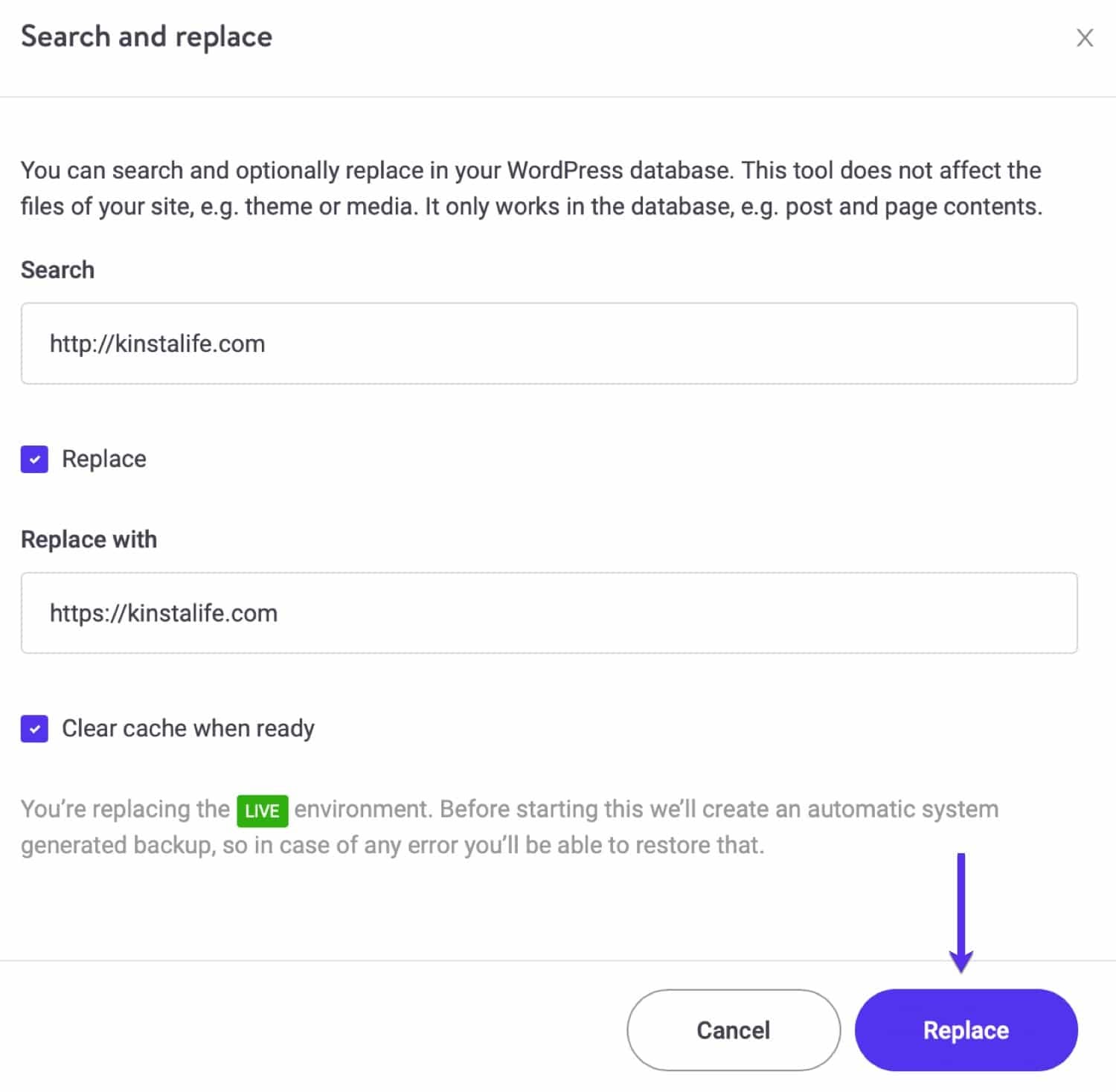
A simple search and replace should resolve all your mixed content warnings. But if it didn't, there are probably some hardcoded scripts that you need to find and manually update. Or hire a developer who can do that for you.
14. Optimize Your WordPress Database Regularly
A WordPress site's database stores all its critical information. But without regular maintenance, it can slow down your site.
For instance, the WordPress database can still have information from years ago when you launched the site. That includes post and page revisions, drafts, trashed comments, and deleted posts. While they may be helpful for editing and publishing recent posts, over time, the database will accumulate lots of unnecessary data and become bloated.
Hence, optimizing your WordPress database is necessary to improve and maintain your website's performance.
Also, some plugins and themes add data to the wp_options table to make it easier to configure them and load settings automatically. But autoloading too much data can slow down page response times.
You can use various techniques to optimize the WordPress database. One way is to use phpMyAdmin or Adminer to clear out outdated database items manually. Or you can use WordPress database optimization plugins such as WP-Optimize, WP-Sweep, and Advanced Database Cleaner.
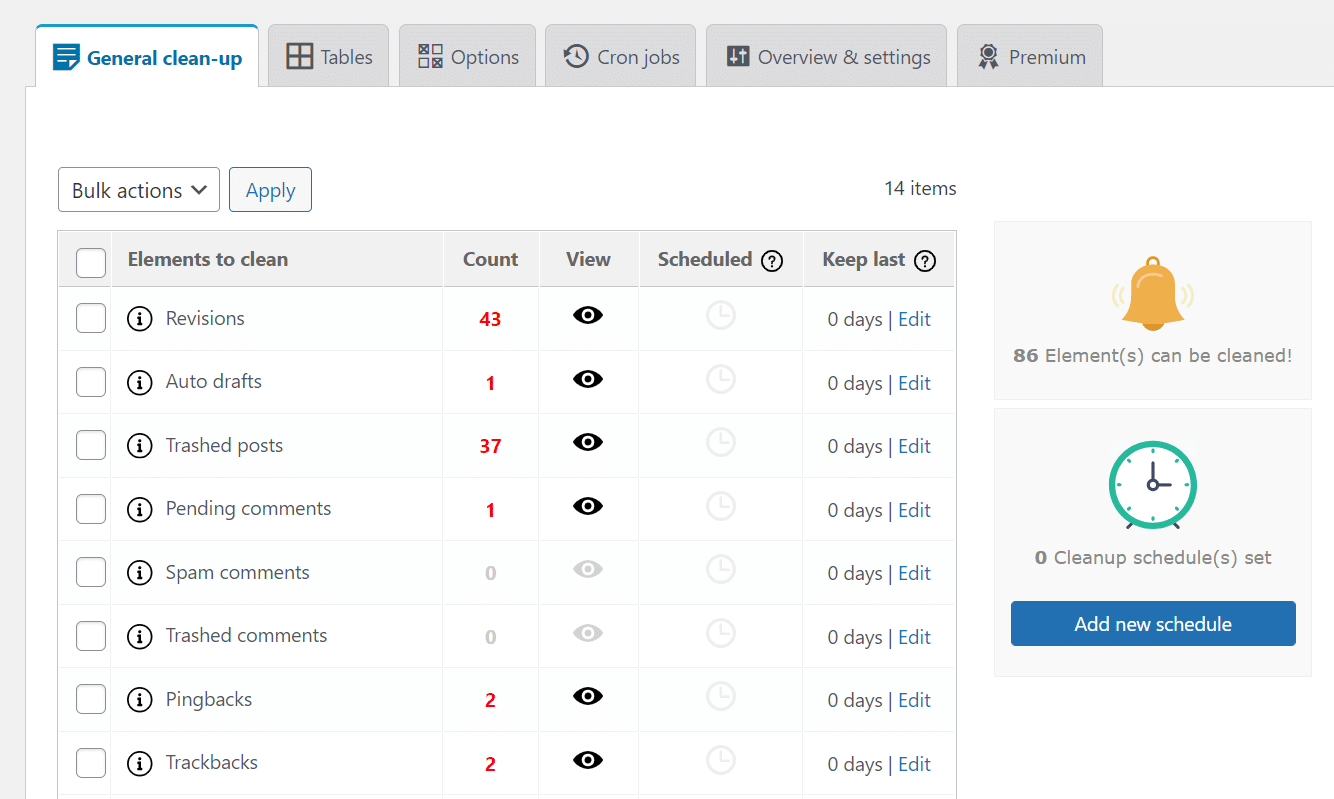
At Kinsta, we automatically optimize your site's database based on its needs. Typically, it runs once per week and ensures that your database is in tip-top shape. If the automated process finds something out of the ordinary, it notifies our admin team, who will look into it.
15. Choose a Cloud-Based WordPress Security Service
Thousands of WordPress sites get hacked every day. Hence, security is a critical issue for WordPress sites, and you need to stay on top of it at all times.
You have two primary ways to protect your WordPress site with a firewall:
- Choose a secure web hosting service with a proven track record
- Use a dedicated third-party security service to protect your website
The first option is clear-cut. A reliable WordPress hosting provider will take care of most of the site security measures for you.
However, if you have to go with the second option, you have two other choices:
- Opt for a WordPress security plugin (eg Wordfence)
- Go for a DNS Firewall (eg Cloudflare)
WordPress security plugins drain your website's resources due to their always-on and regular scanning requirements.
Instead, you can go with cloud-based security solutions like Cloudflare. They also provide extra protection against bots, DDoS attacks, and proxy traffic.
At Kinsta, you are protected by both server-level security measures and a cloud-based firewall, thanks to our Cloudflare integration. Their enterprise-level firewall protects all the sites hosted at Kinsta.
Additionally, we support two-factor authentication (2FA) and IP Geolocation blocking. We also ban IPs with six failed login attempts in under a minute. Furthermore, we enforce fully encrypted connections (SFTP, SSH, HTTPS), require strong passwords on all new WordPress installs, and provide a hack-fix guarantee.
16. Upgrade to the Latest PHP Version
WordPress is mainly powered by PHP, a server-side programming language. Even its themes and plugins are primarily written in PHP.
Typically, newer PHP versions are faster than their older counterparts. At Kinsta, we encourage our clients to use the latest supported PHP versions. They offer many performance improvements and are also more secure.
Our annual PHP benchmarks found WordPress 47.10% faster on PHP 8.1 than PHP 8.0. Compared to PHP 7.2, it was even quicker, handling well over 50% requests per second.
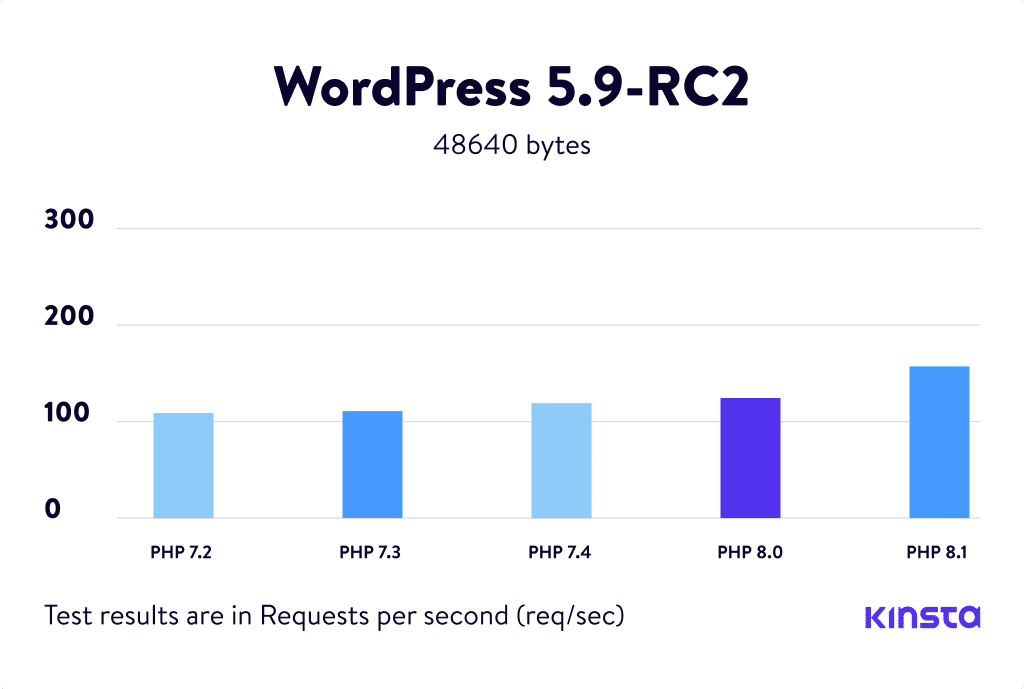
As of writing this, PHP 8.1 isn't supported yet by most WordPress plugins, themes, and development tools. If you're planning to upgrade a production site's environment to PHP 8.1, we recommend you test it thoroughly on a staging environment to ensure that it doesn't break.
Nevertheless, if your server is still on PHP 7.x version, you can update to PHP 8.0 and reap most of the same benefits.
Kinsta supports PHP 8.1 on all environments, so you can thoroughly test your site on it before upgrading. If your host doesn't give you the option to update to the latest PHP versions, it's time to rethink your hosting provider.
17. Switch to a Trusted Managed WordPress Host
If you've tried all the steps outlined above, and you're still stuck with a slow WordPress site, the only option left is to switch to a reliable managed WordPress hosting provider.
Typically, managed WordPress hosting comes with multiple features to help WordPress sites run efficiently, securely, and quickly. All the technical know-how is left to the experts, letting you focus on running your business.
Plans for managed WordPress hosting are usually higher than shared hosting or DIY VPS hosting, but you get what you pay for. Some popular managed WordPress hosts are Kinsta (ie us), WP Engine, Flywheel, Pressable, and Pagely.
Независимо от того, у кого вы в конечном итоге размещаете свой сайт, проведите правильное исследование и убедитесь, что он соответствует требованиям вашего сайта. Большинство управляемых хостов WordPress также предлагают бесплатную миграцию (включая Kinsta), поэтому вы можете легко перенести свой текущий сайт на новый хост без простоев.
Резюме
Исправление медленного сайта WordPress включает в себя множество шагов, но вы можете это сделать. Наличие быстрого сайта помогает повысить SEO, удобство для пользователей и коэффициент конверсии. Кроме того, всем нравится быстрый сайт!
Прежде чем вы решите перейти на новый веб-хост, вы должны исправить все другие проблемы, описанные в этой статье. Но если вы решите переключиться, убедитесь, что новый хостинг предлагает правильные инструменты и поддержку, чтобы оправдать ваши вложения.
Дайте нам знать в комментариях, если вы смогли исправить свой медленный сайт WordPress. И обязательно ознакомьтесь с нашим полным руководством по ускорению вашего сайта WordPress, в котором перечислены еще больше областей, где вы можете оптимизировать свой медленный сайт.

